咦~ARGB DRAM白燈怎麼都不一樣? 四家板廠燈控教學
近年來,白色外觀的產品有日漸提升的趨勢,越來越多白色款的DRAM或是一體式水冷的設計在市面上亮相。對於玩家來說,ARGB的燈光效果要求是很常見的,然而不知道大家有沒有發現,假如使用白色款的ARGB DRAM呈現白色的燈效,會發現白色燈效好像會有明顯偏冷或偏暖,也就是偏藍或偏紅的視覺差異,因此可能會需要用板廠自訂的燈效軟體去做設定調整。這篇文章,我們就先來依序看看ASROCK、ASUS、GIGABYTE與MSI四家板廠的燈效軟體該如何操作,接著看看白燈是不是真的能”準確”設定成自己預想的視覺結果,最後稍微深入探討一下真正影響色差色偏的原因可能有哪些。

目錄
四家板廠燈效軟體基本操作教學:
ASRock
假設我們今天手上的主機板為ASROCK Z790 TAICHI CARRARA,先上網搜尋主機板資訊。進入頁面後選擇支援與下載,選擇自己所使用的作業系統後下載工具軟體
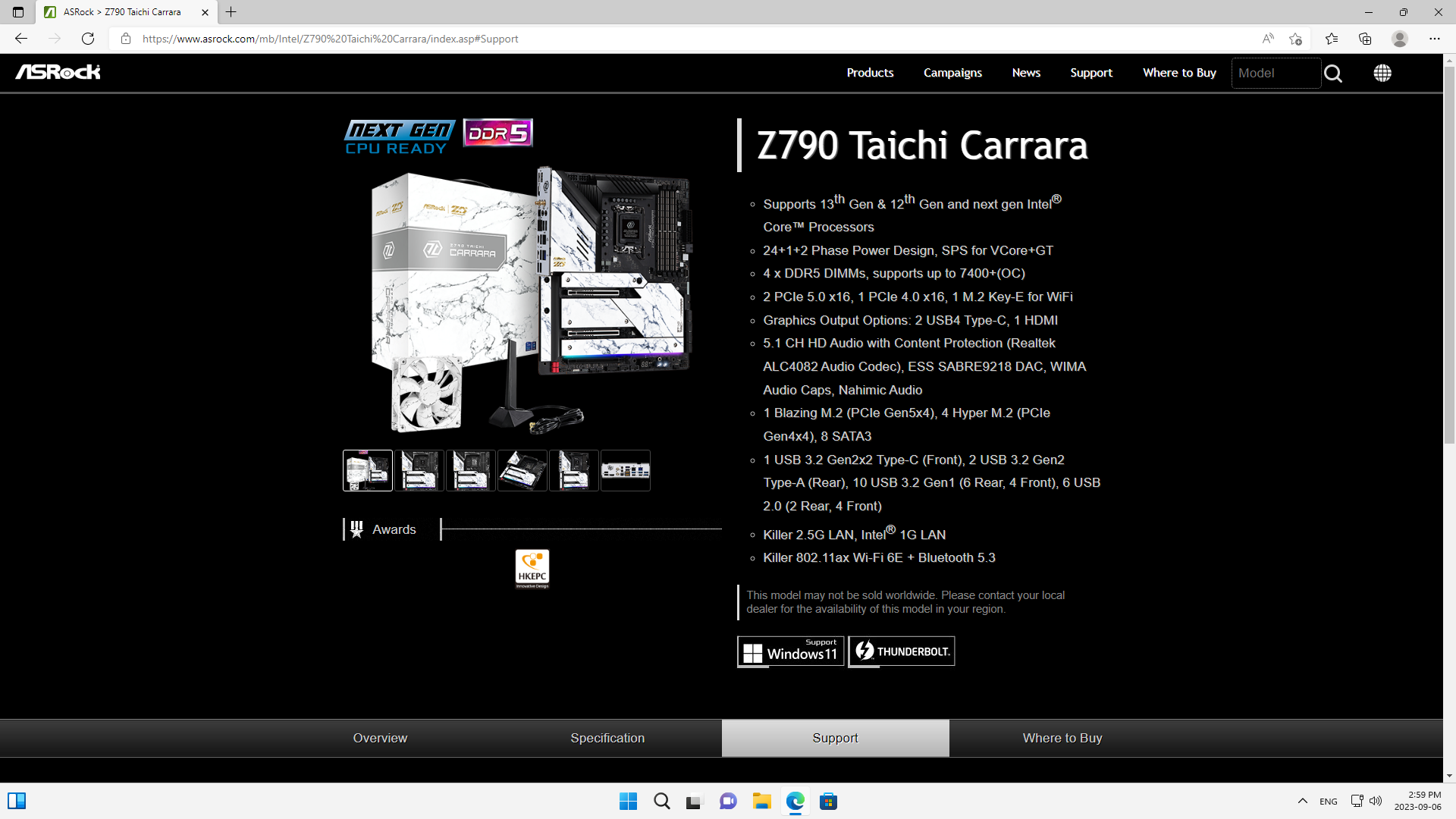
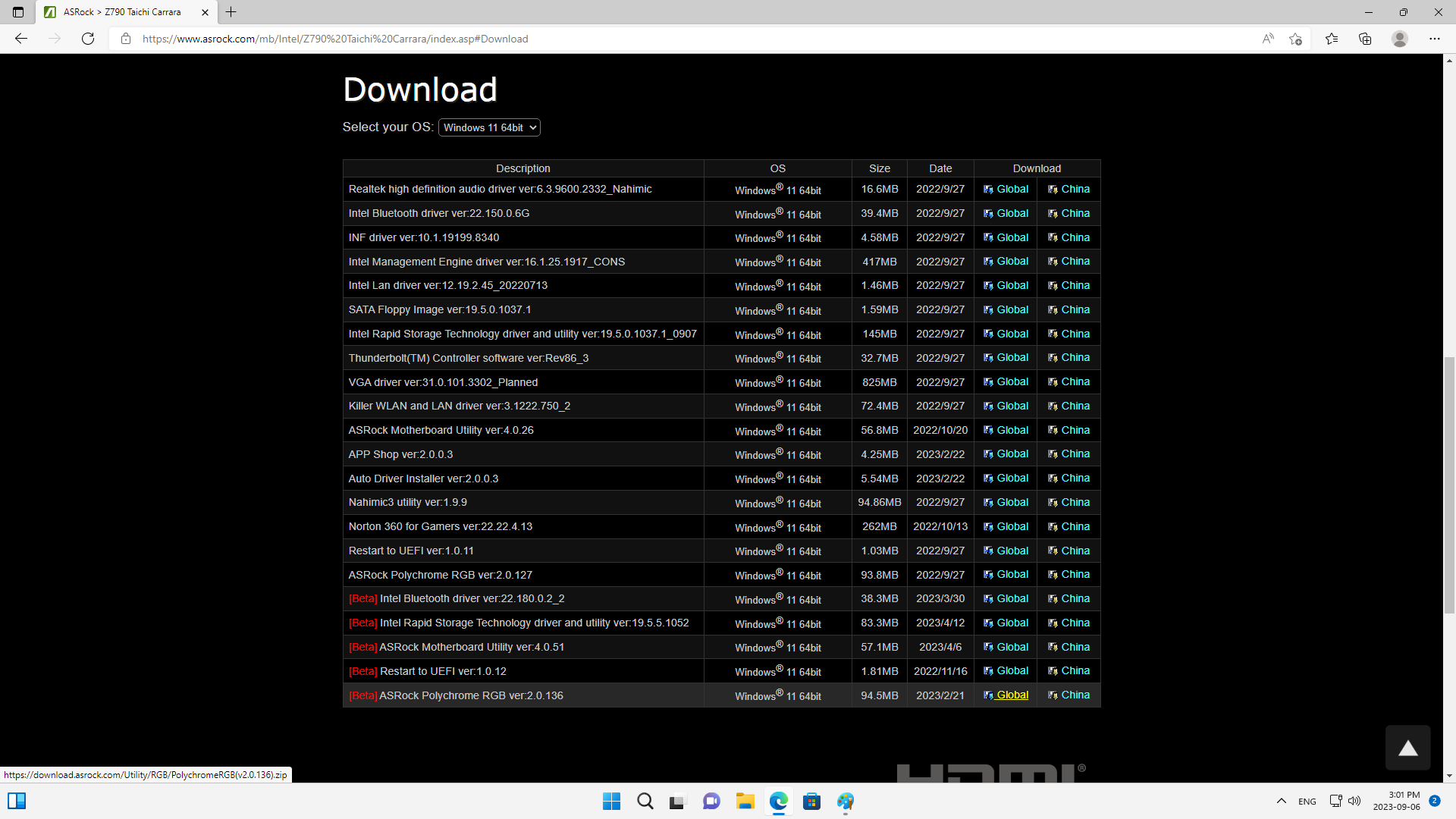
接著開啟下載好的資料夾後將裡面的檔案拖曳到桌面上(此動作等同於解壓縮),執行安裝程式,接著依序步驟將程式安裝完成。
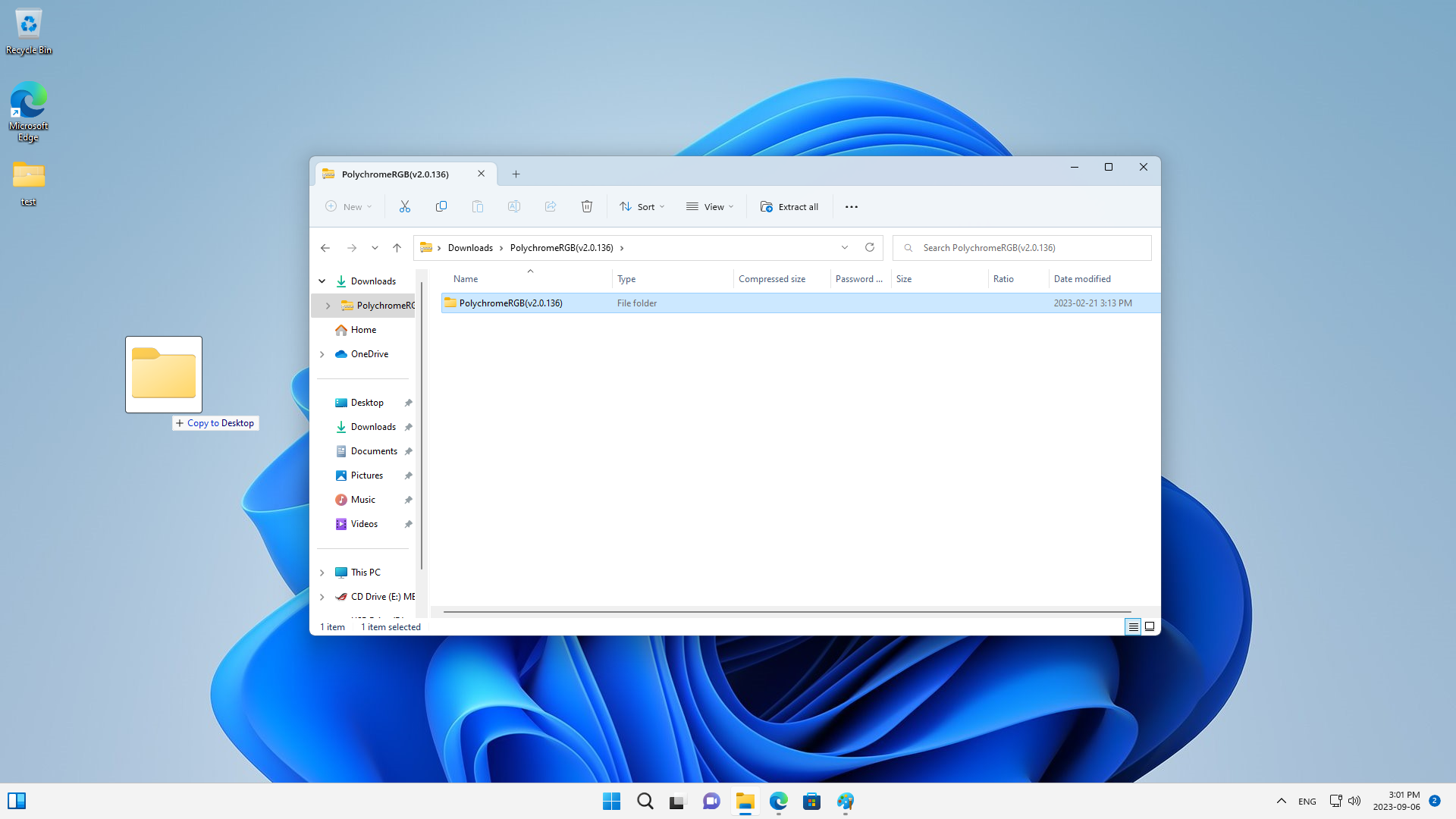
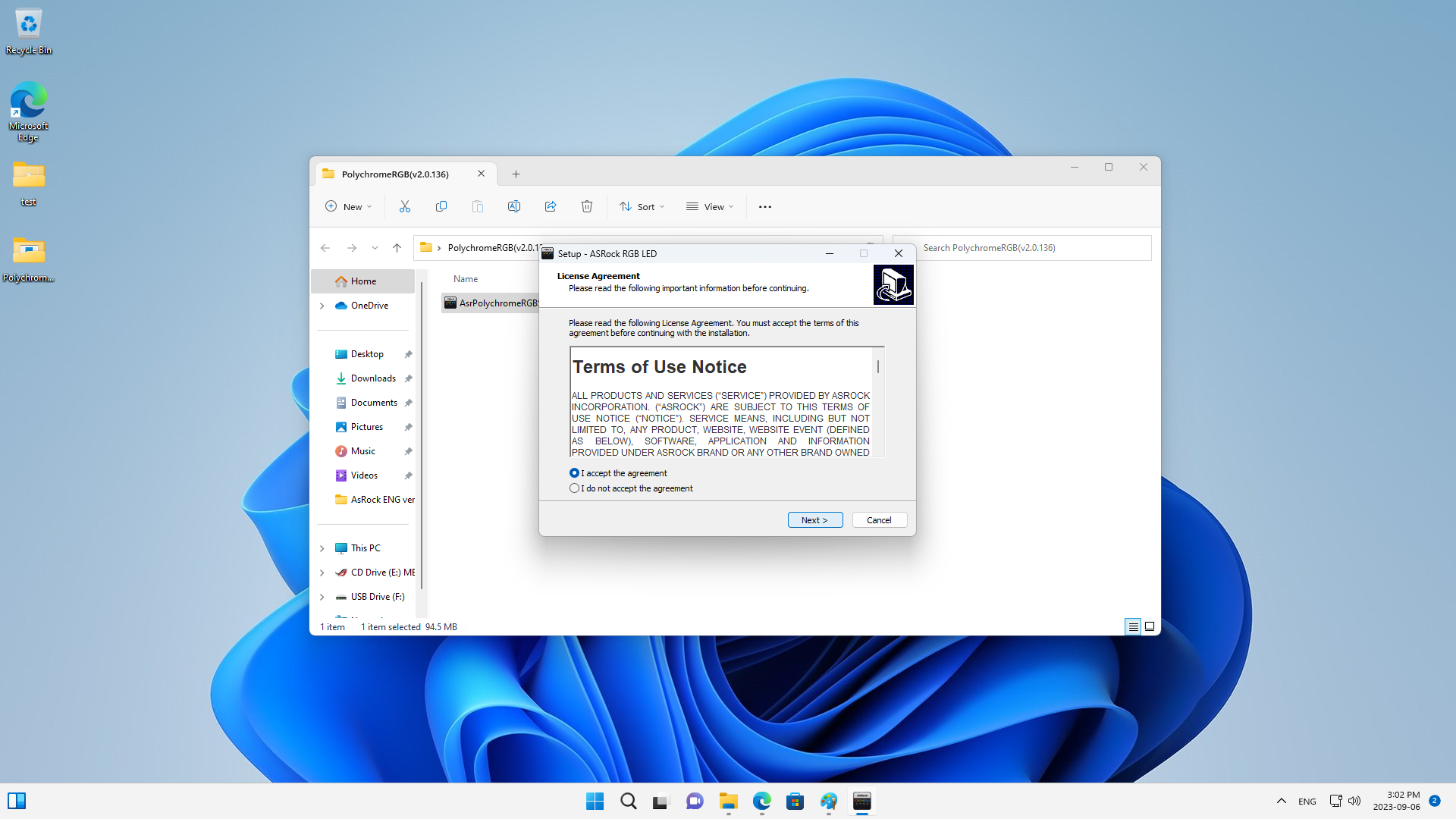
安裝完成即可直接看到控制介面,選單上有各種相對應的裝置可以做選擇,點選記憶體即可看到各顏色深淺區間可以直接選定調整,同時也有像是呼吸、彩虹、靜態等,讓使用者可以自由轉換視覺效果。
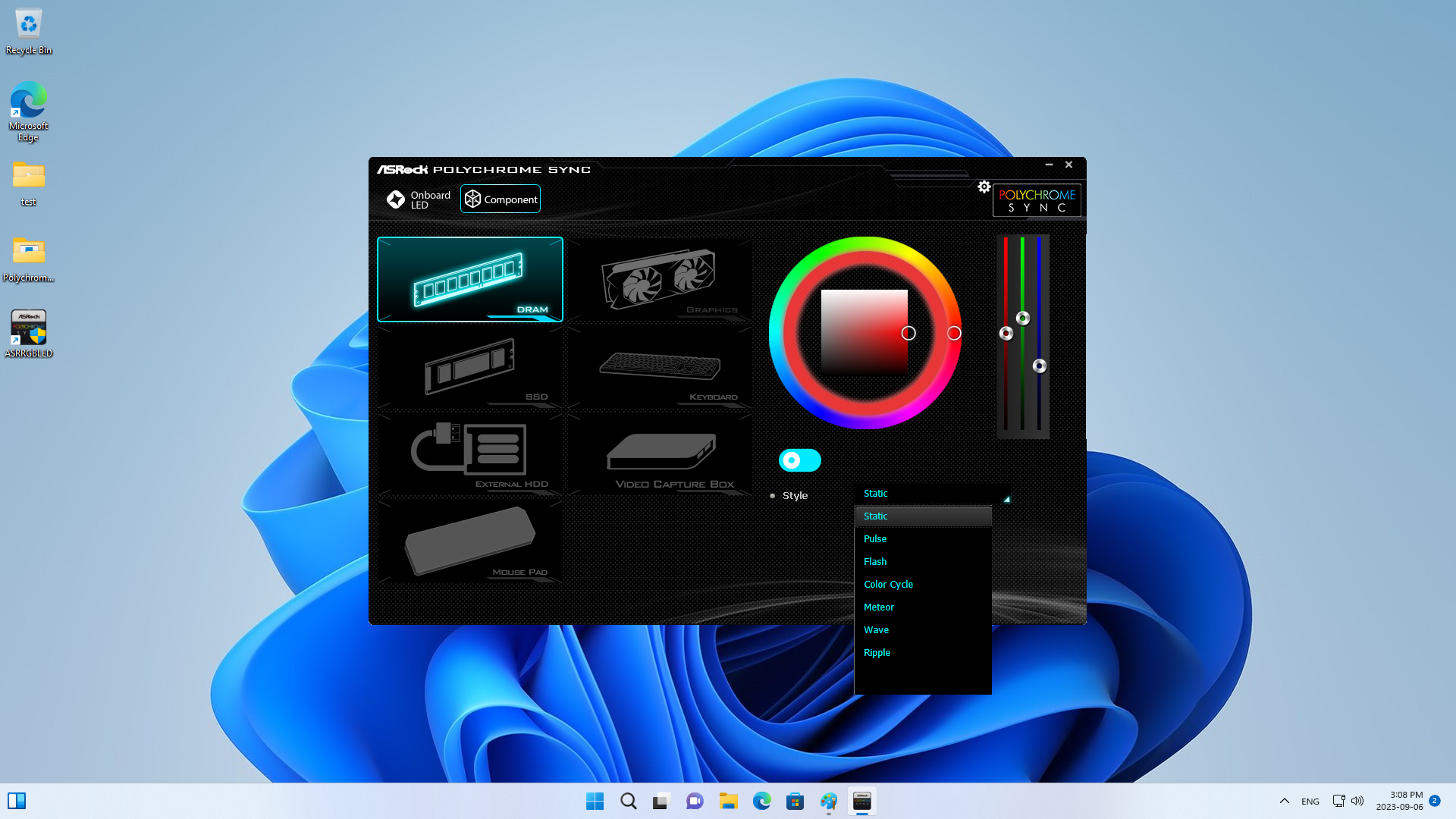
ASUS
假設我們今天手上的主機板為ASUS ROG MAXIMUS Z790 HERO,先上網搜尋主機板資訊。進入頁面後選擇驅動程式及工具程式,選擇自己所使用的作業系統後下載公用程式Armoury Crate。
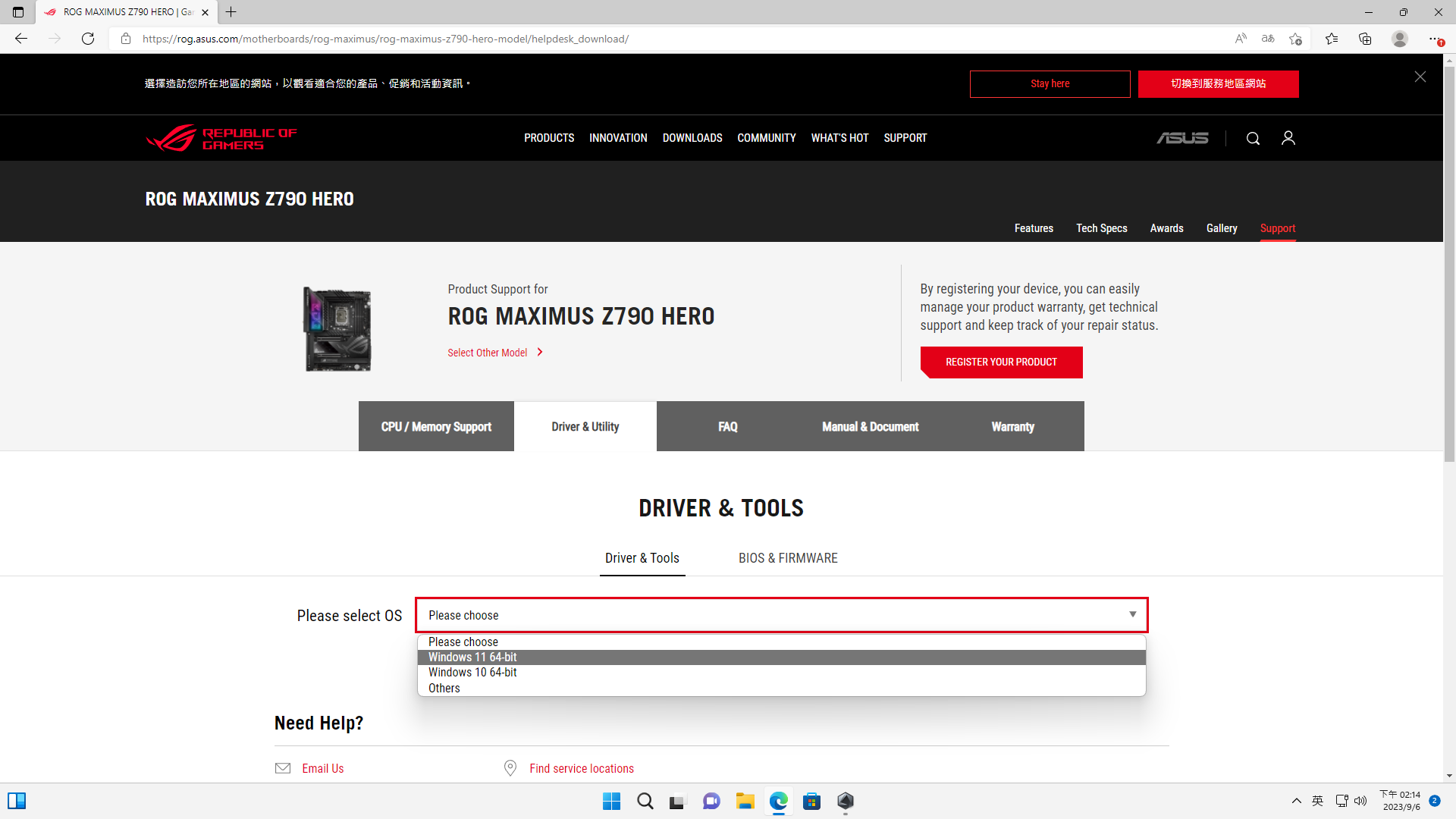
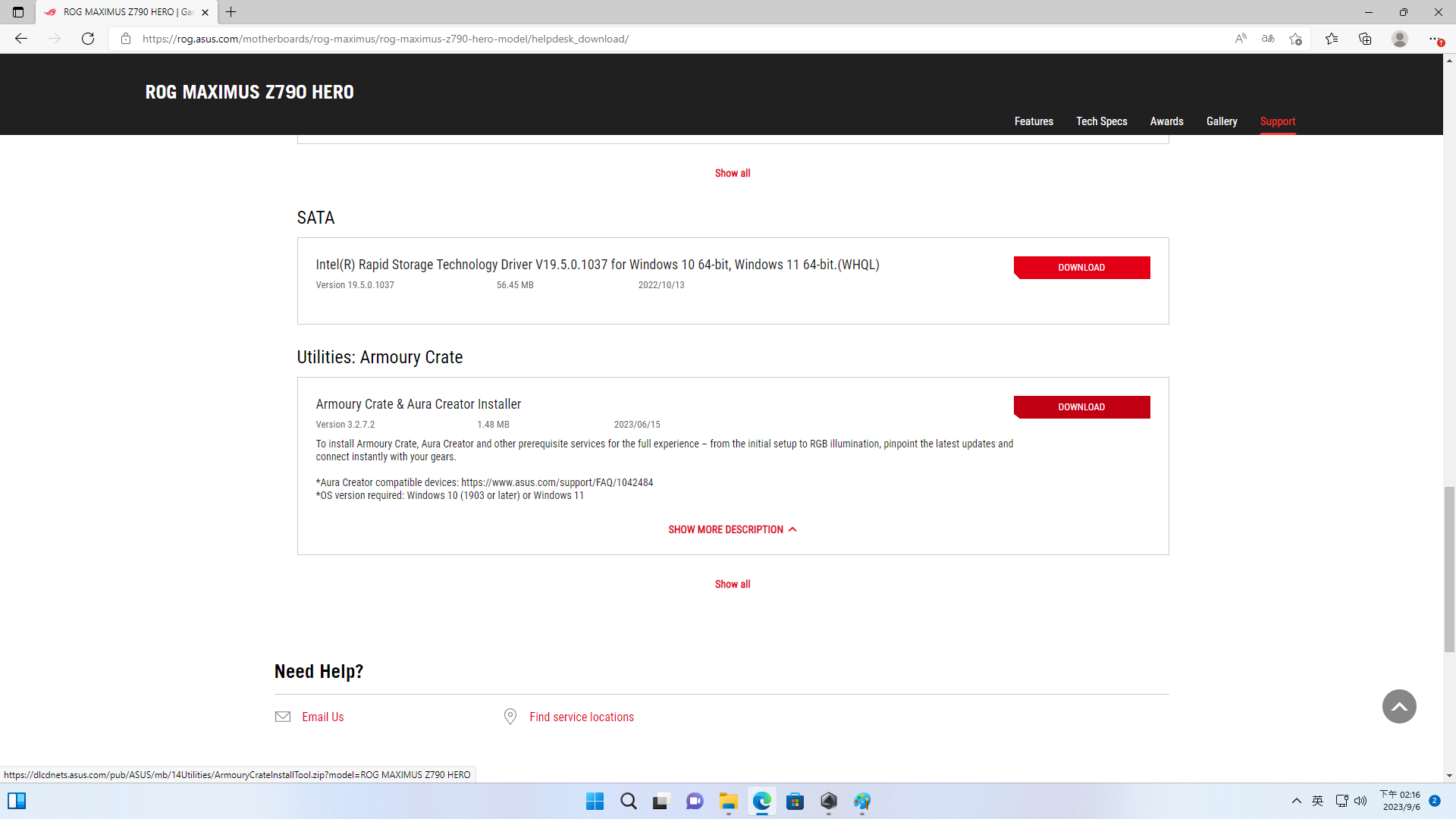
接著開啟下載好的資料夾後將裡面的檔案拖曳到桌面上(此動作等同於解壓縮),執行安裝Armoury Crate程式,接著依序步驟將程式安裝完成重新開啟。
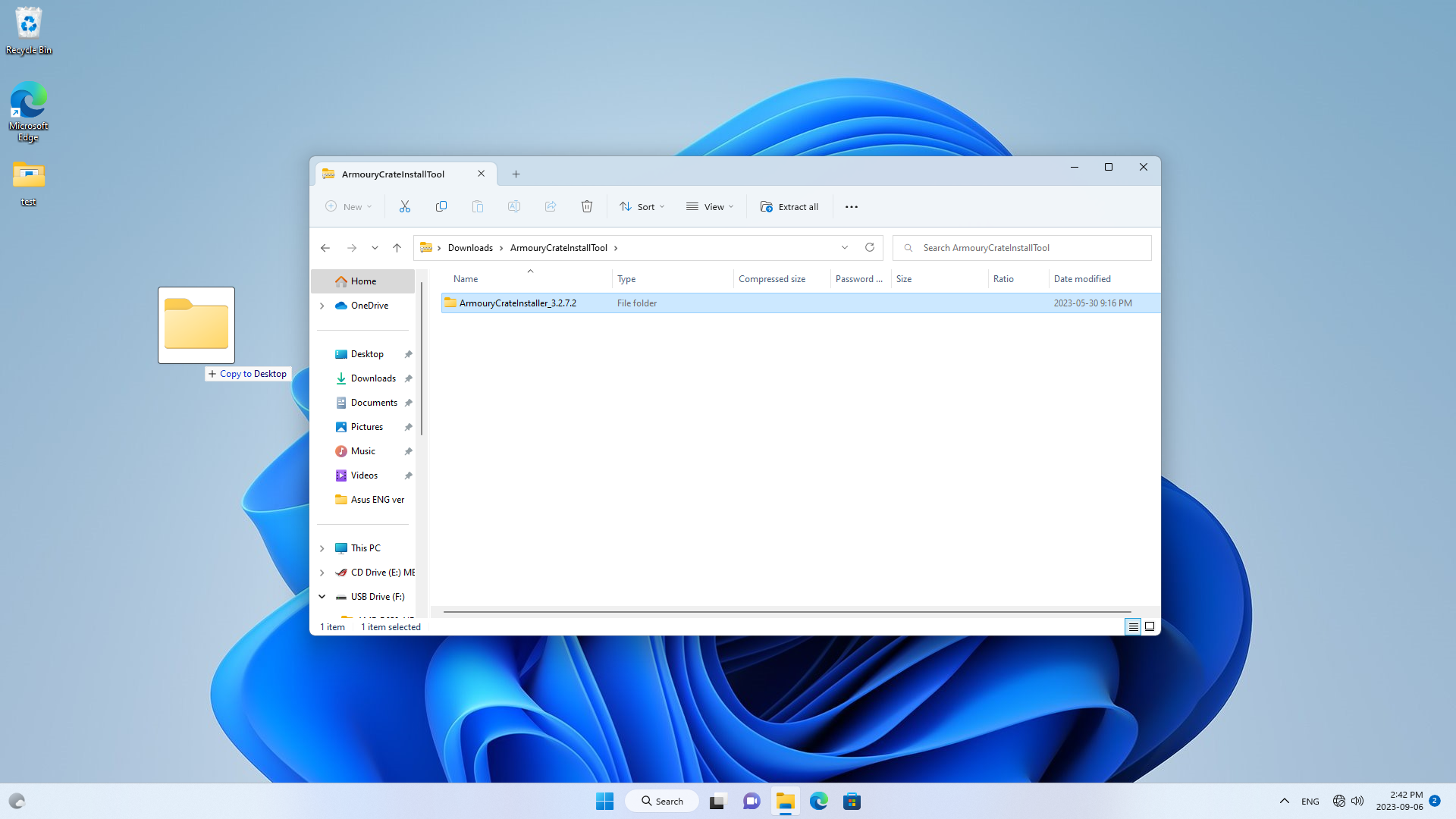
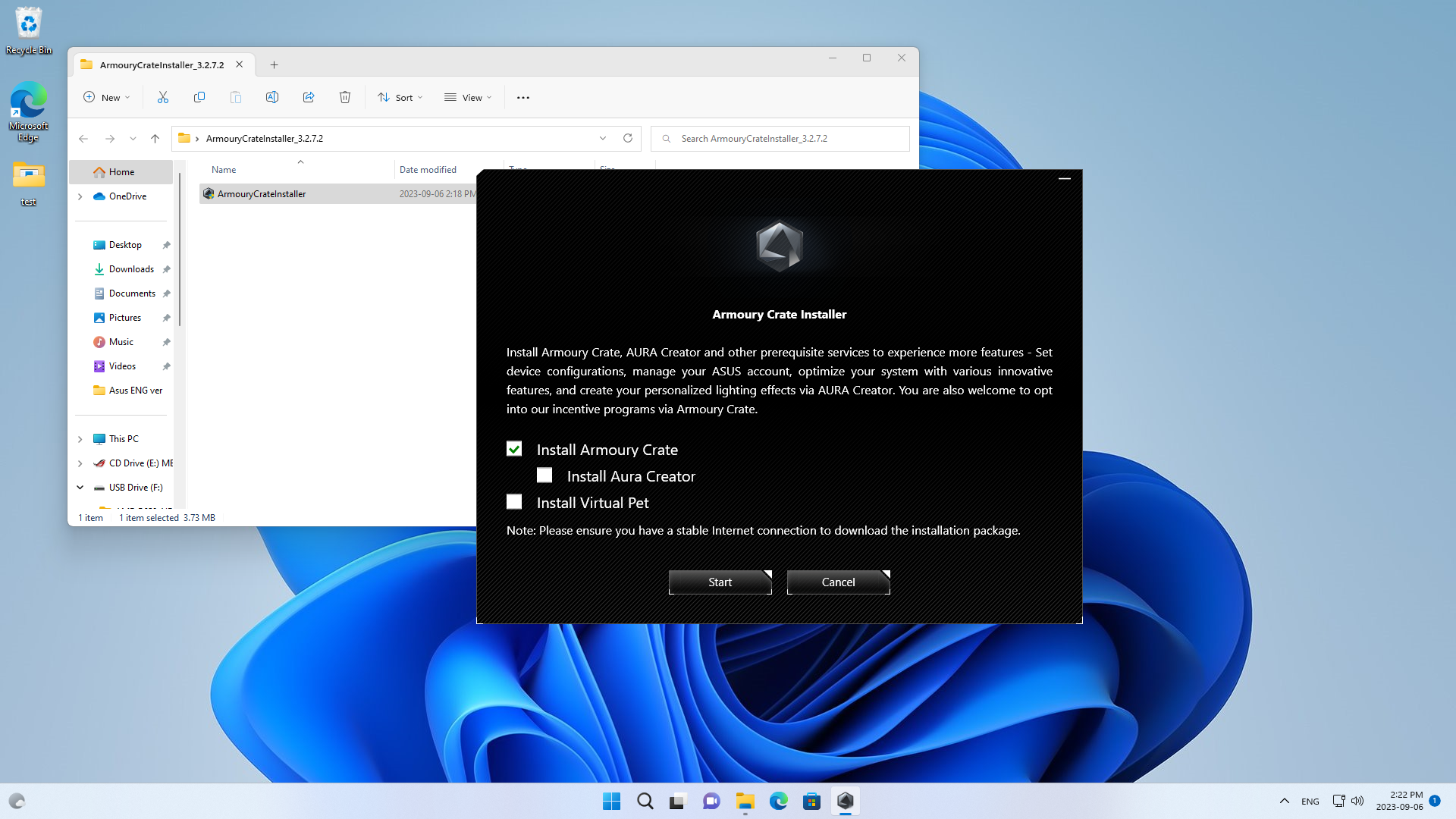
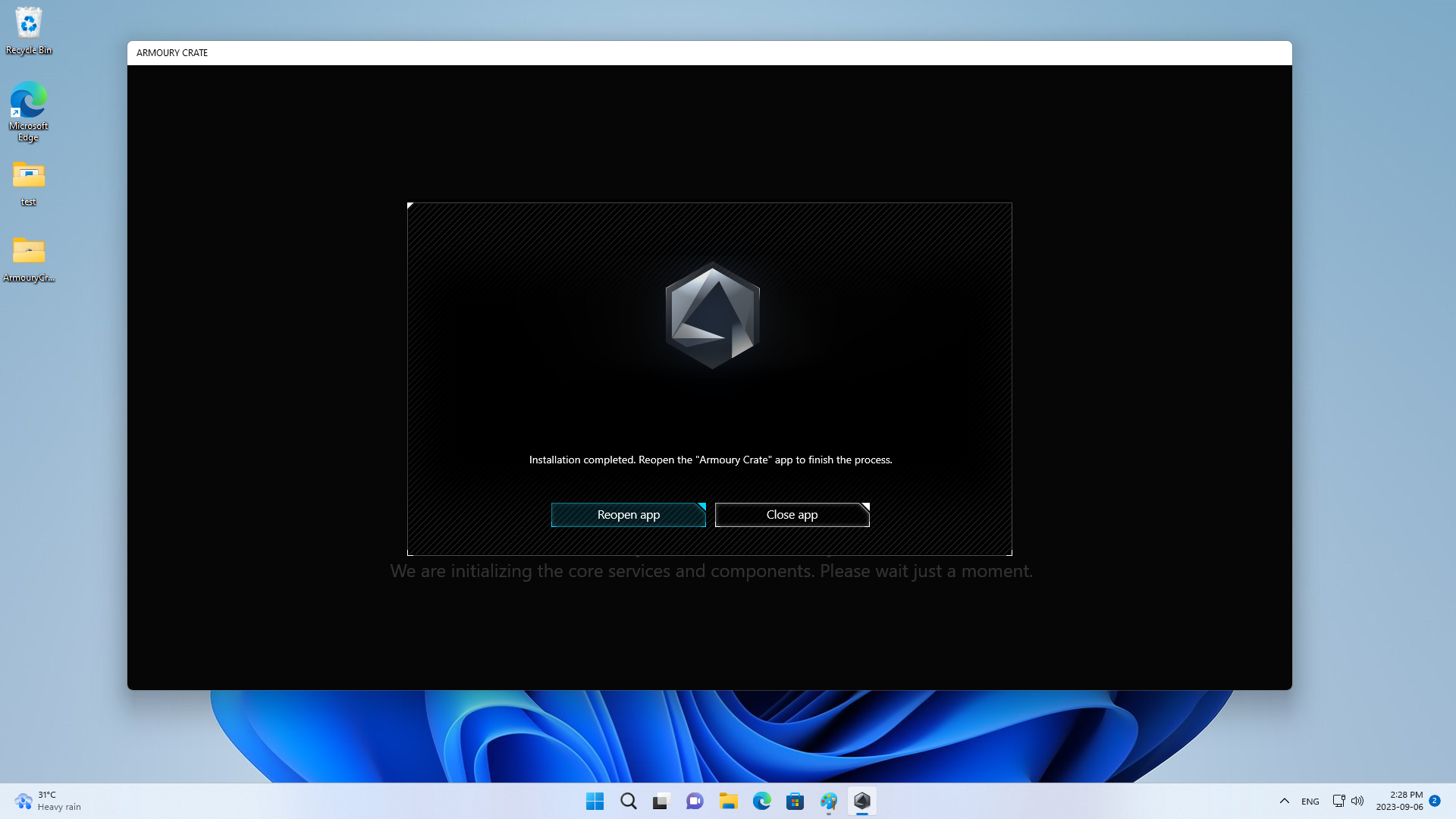
重新開啟後閱讀最終使用者協定並同意隱私權政策,即可開始進行燈效軟體的使用介面。
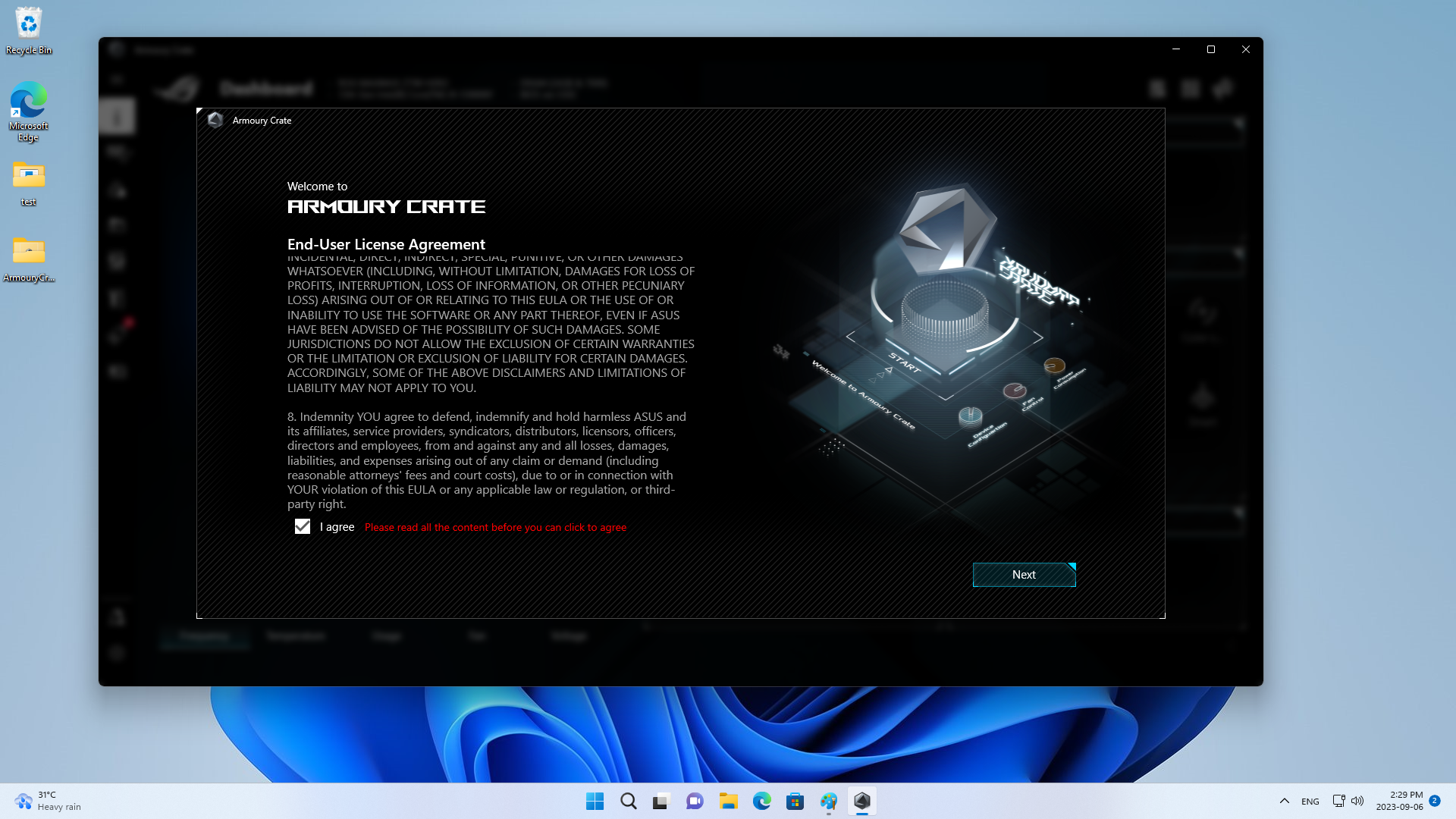
一開始先選擇欲同步的裝置,選擇主機板以及記憶體後,可以看到在ASUS的主板上有各種Aura燈效模式,像是呼吸、閃爍或同步變色等,讓使用者可以依照心情或喜好隨時做改變。
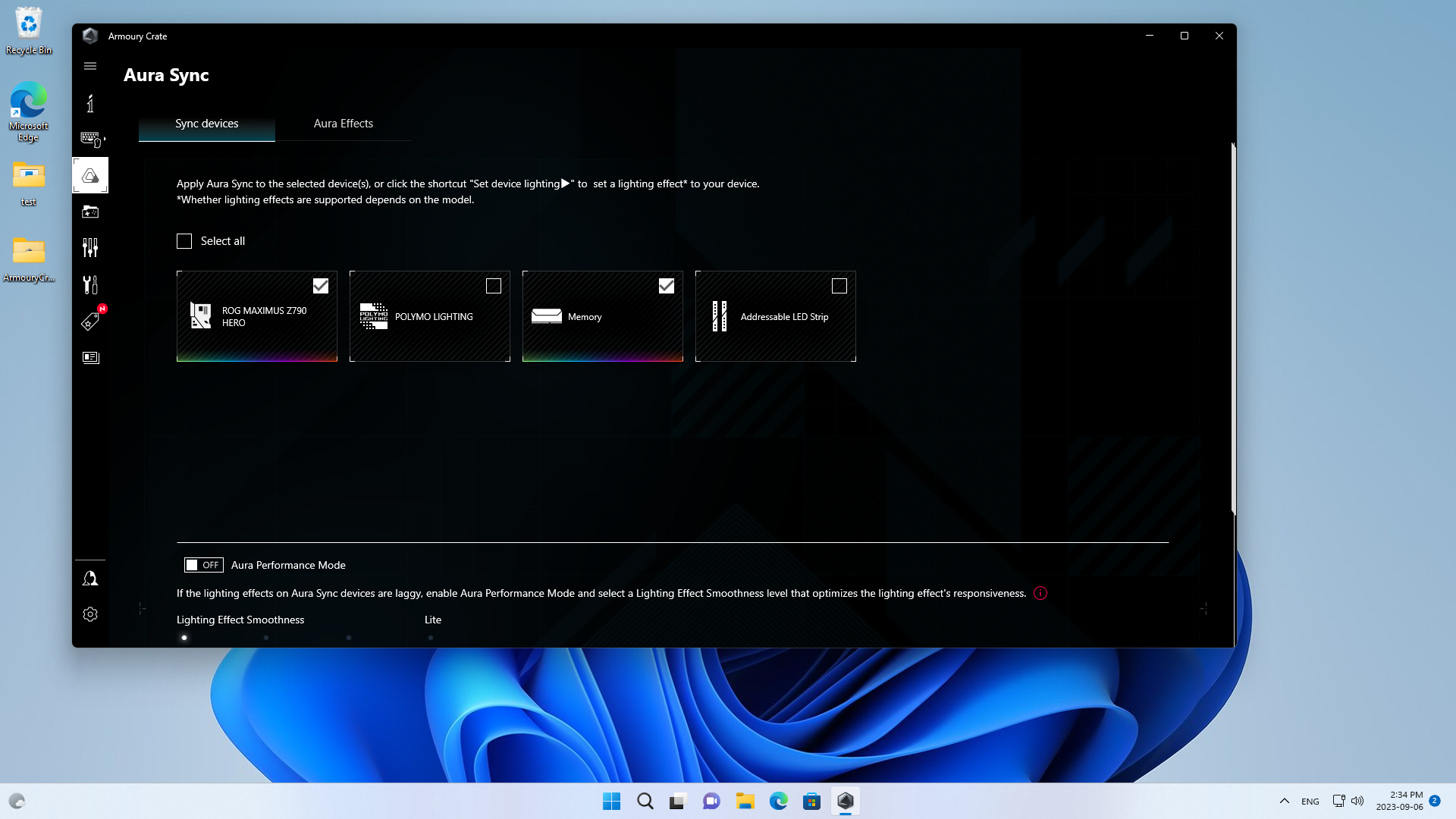
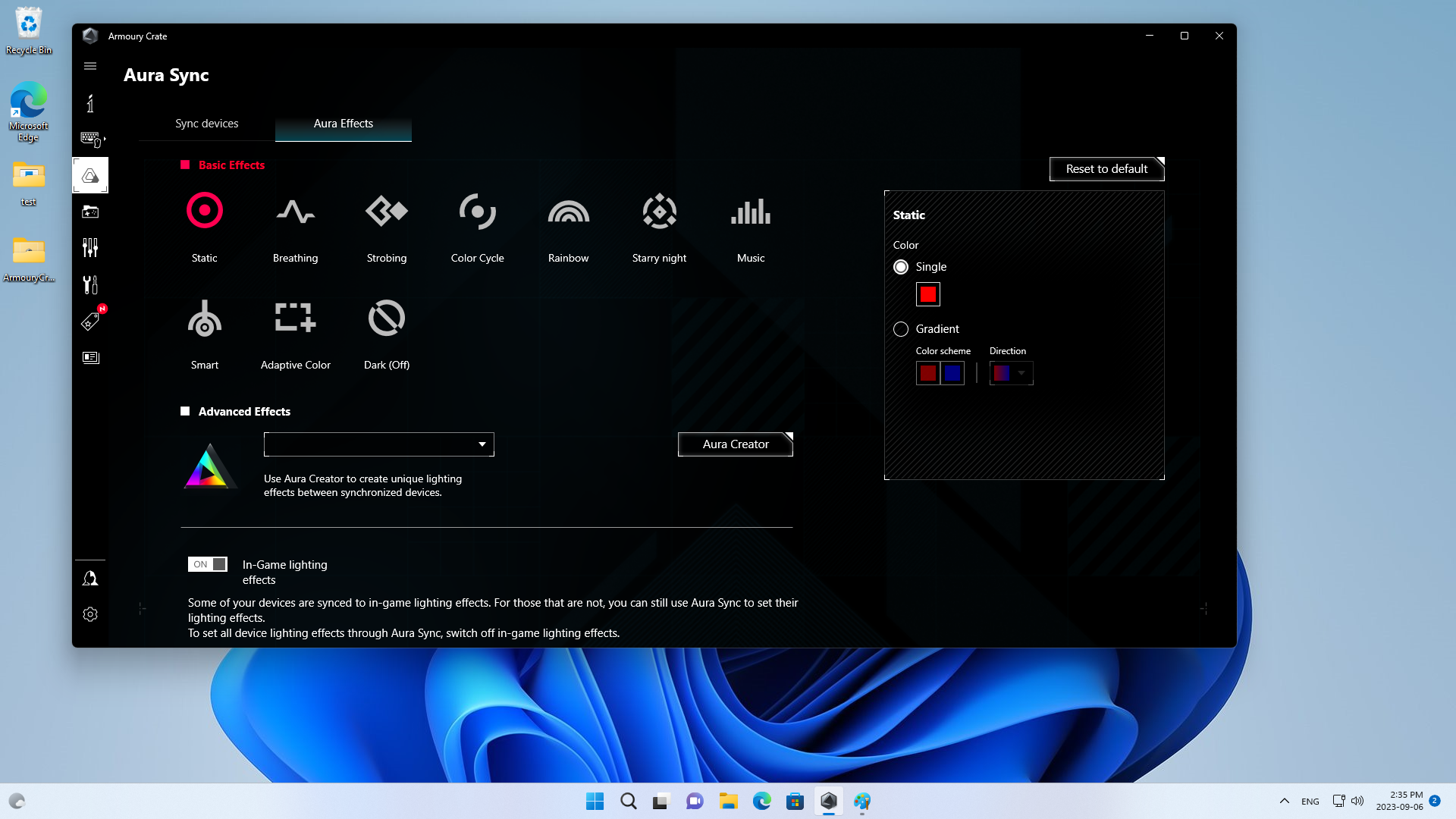
接下來大家可以分別看到”紅綠藍”各參數值的輸入,在這邊可以直接輸入想調整的顏色色標,呈現效果會”相對準確”,除此之外,也有各顏色深淺區間可以直接選定調整,大家就可以在此處自由調整自己喜愛的顏色效果。
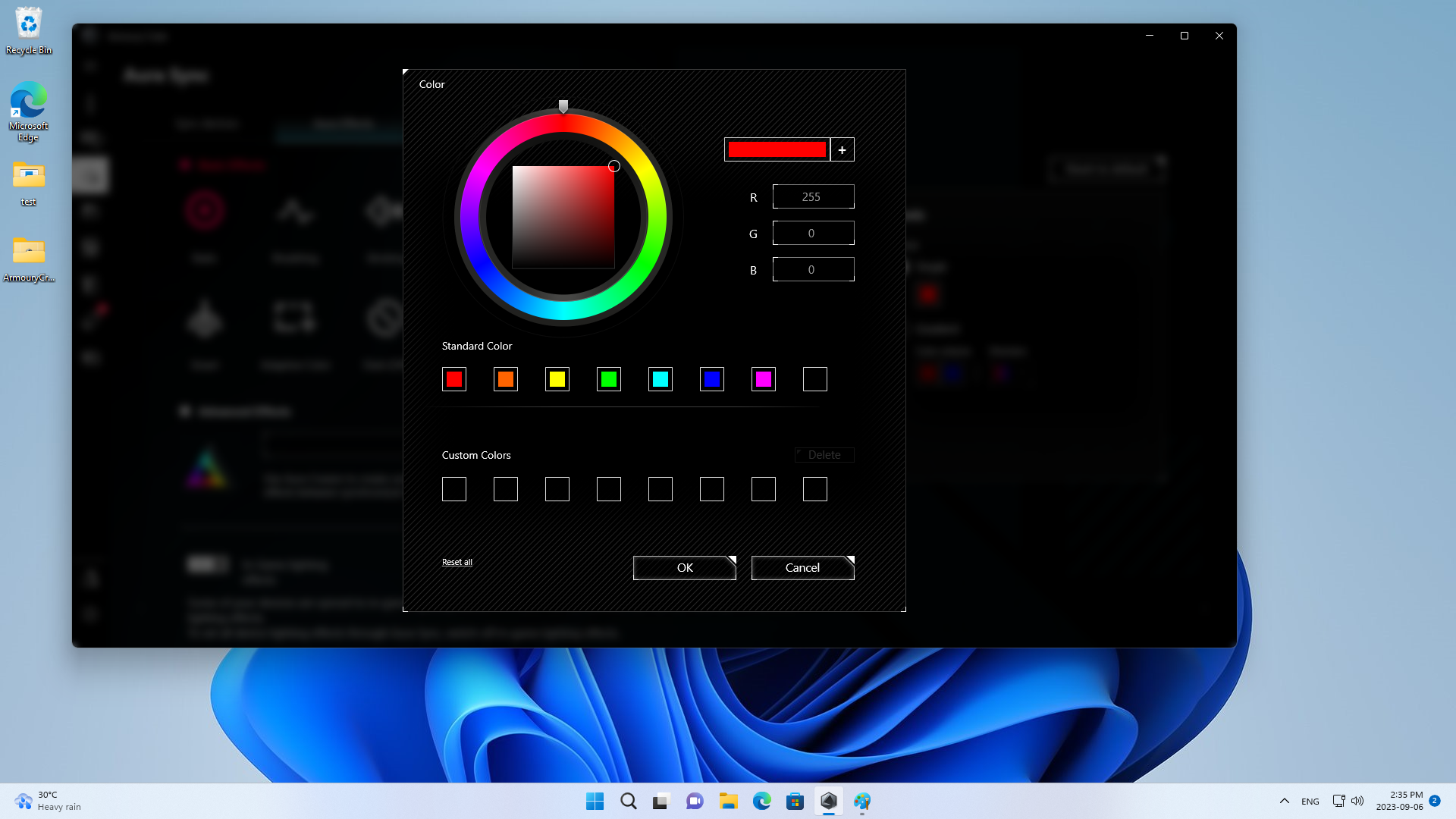
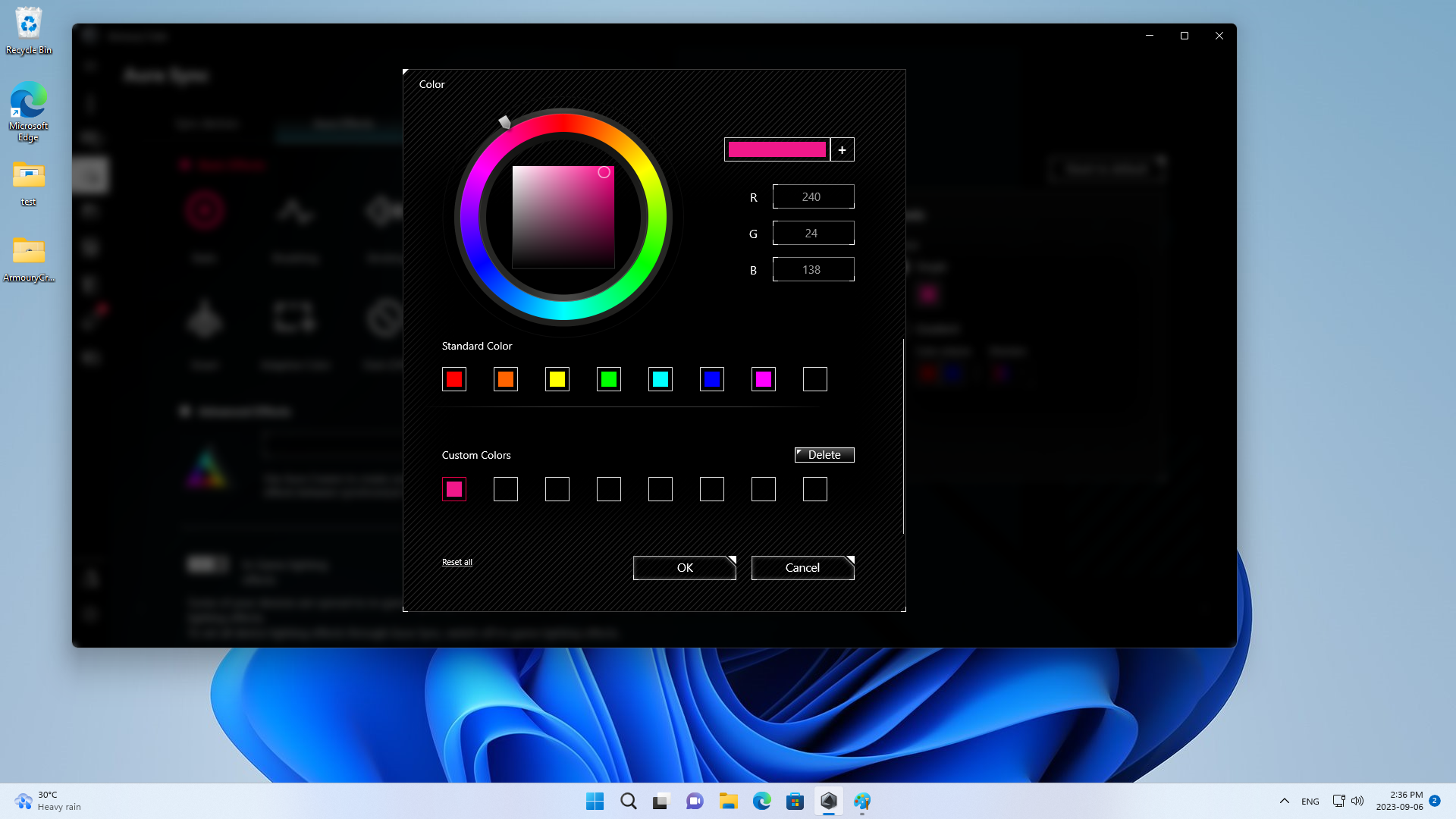
GIGABYTE
假設我們今天手上的主機板為GIGABYTE Z790 AORUS MASTER,先上網搜尋主板資訊。進入頁面後選擇自己所使用的作業系統後下載程式GIGABYTE Control Center。
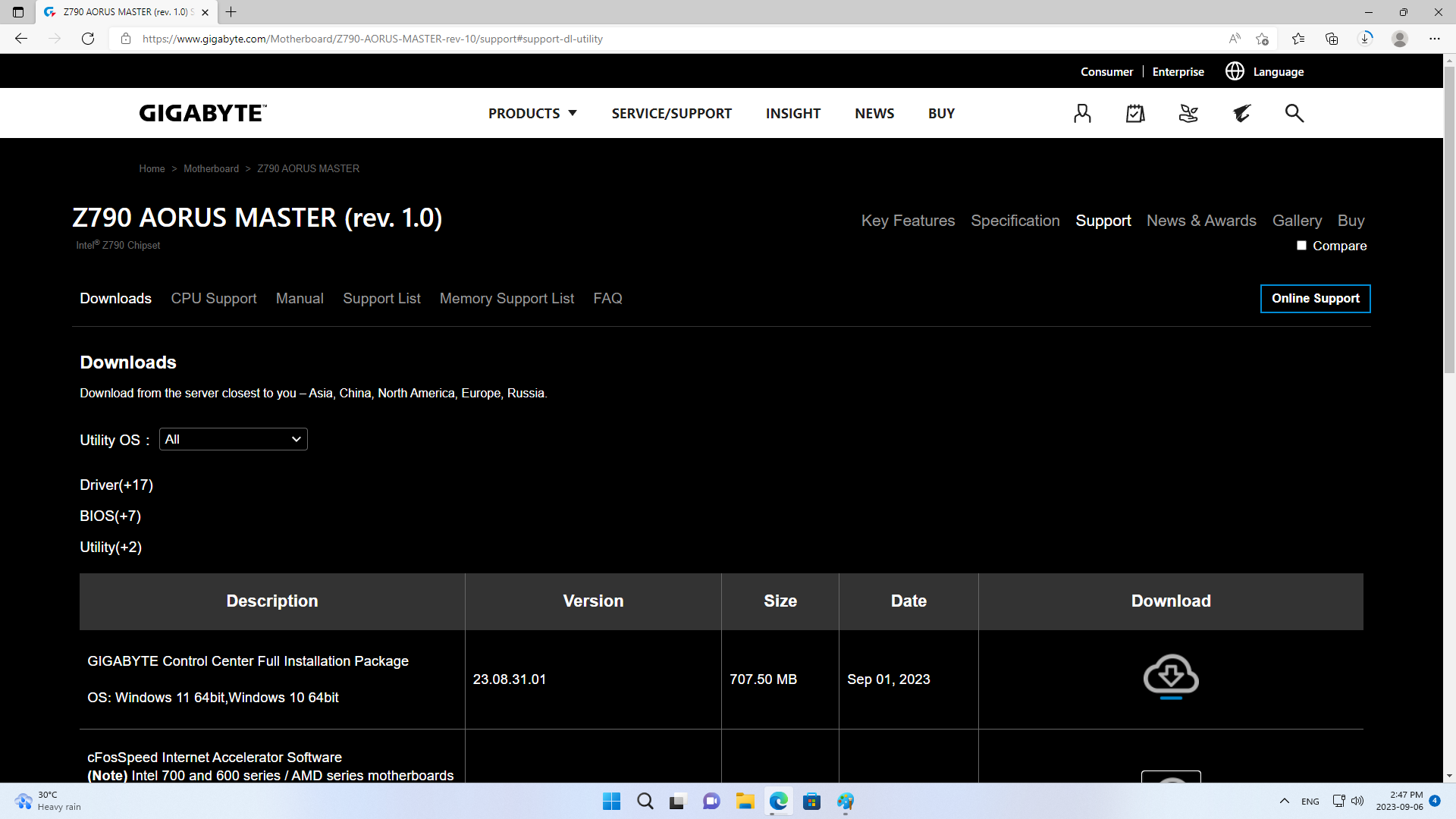
接著開啟下載好的資料夾後將裡面的檔案拖曳到桌面上(此動作等同於解壓縮),執行安裝GIGABYTE Control Center程式,接著依序步驟將程式安裝完成。
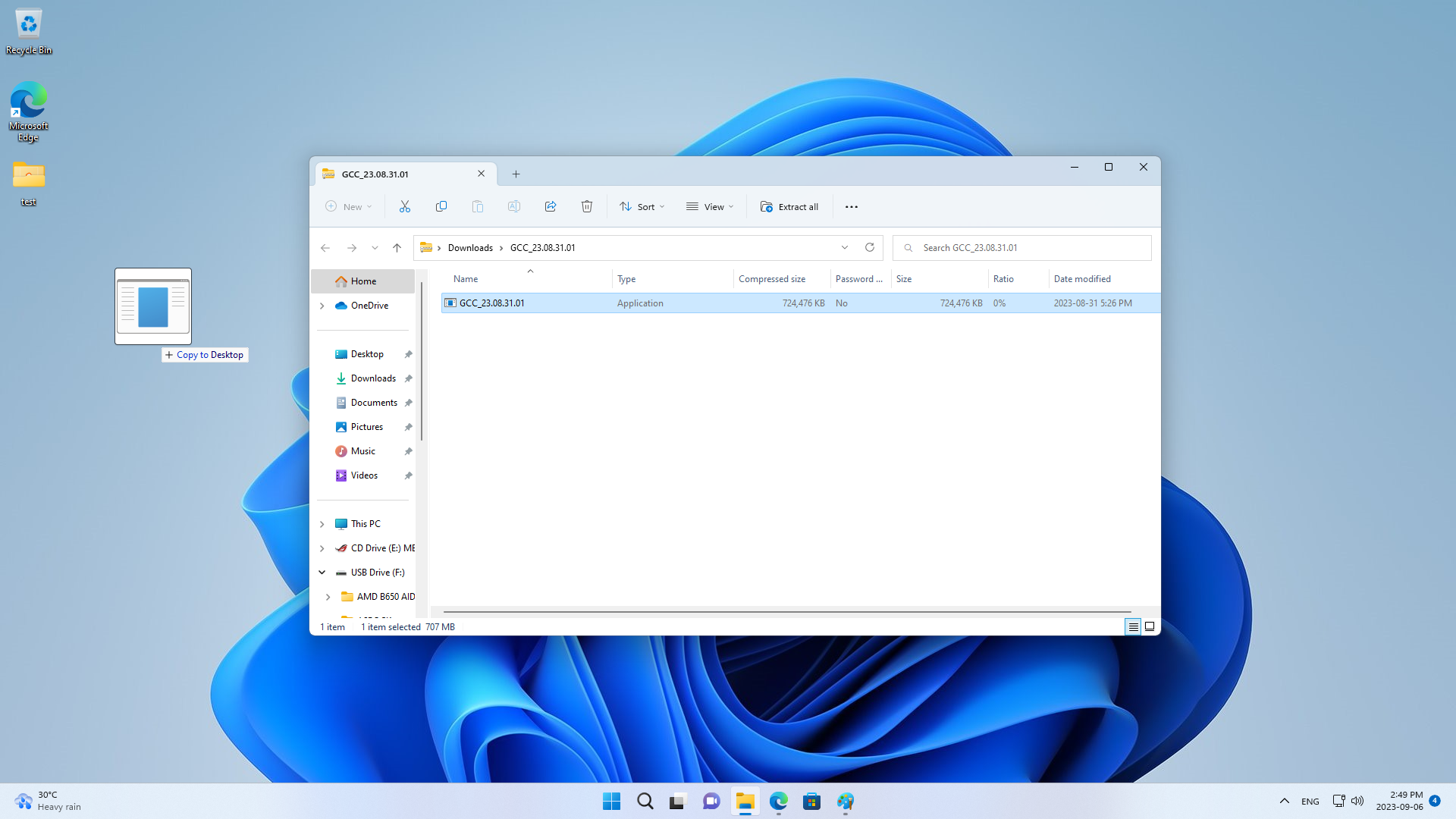
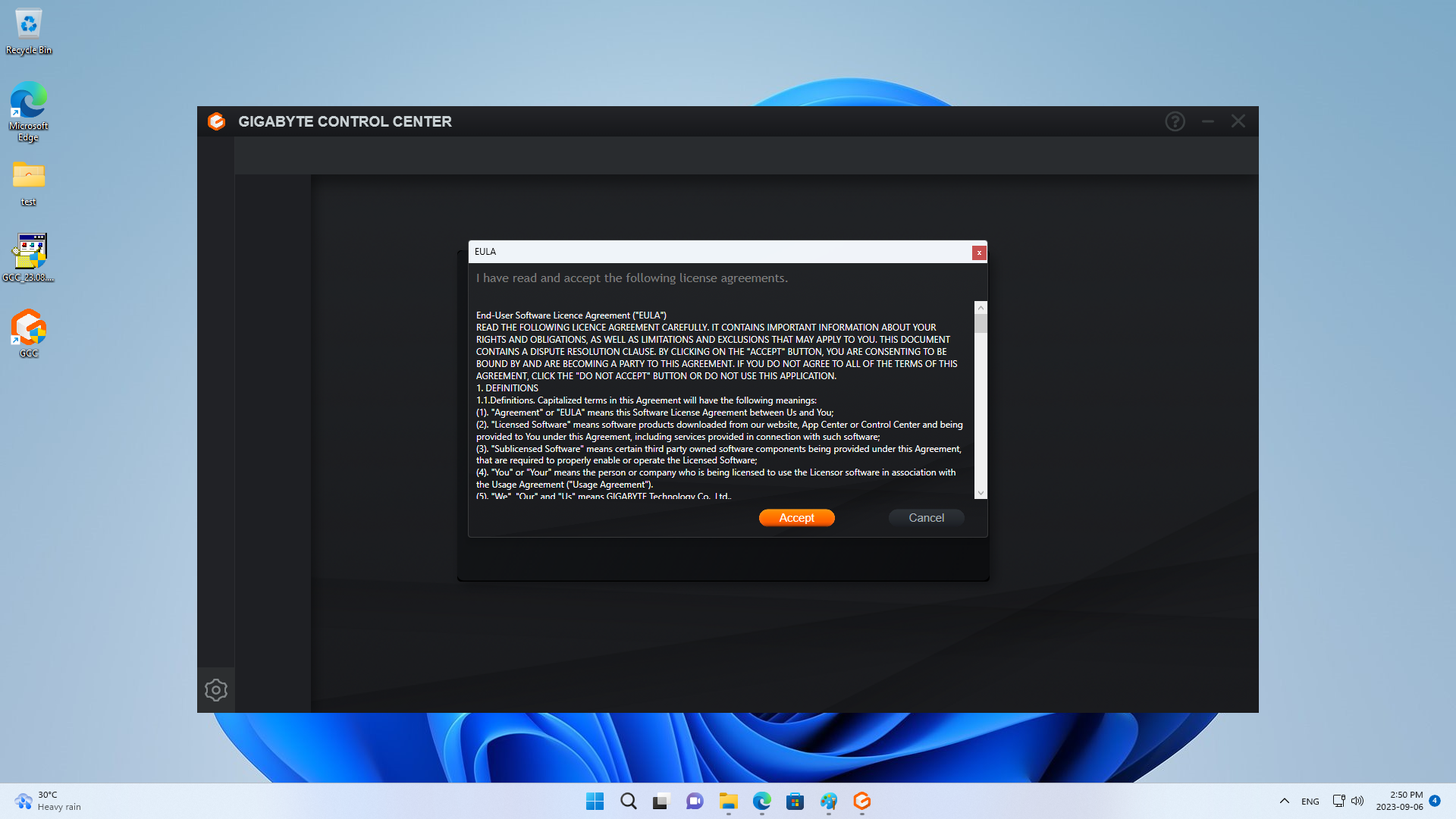
進入到GIGABYTE Control Center後,需先點選update center進行檢查,這邊須特別留意,僅選擇Gigabyte control center更新,右側卷軸往下,還有其他選項需要取消)。
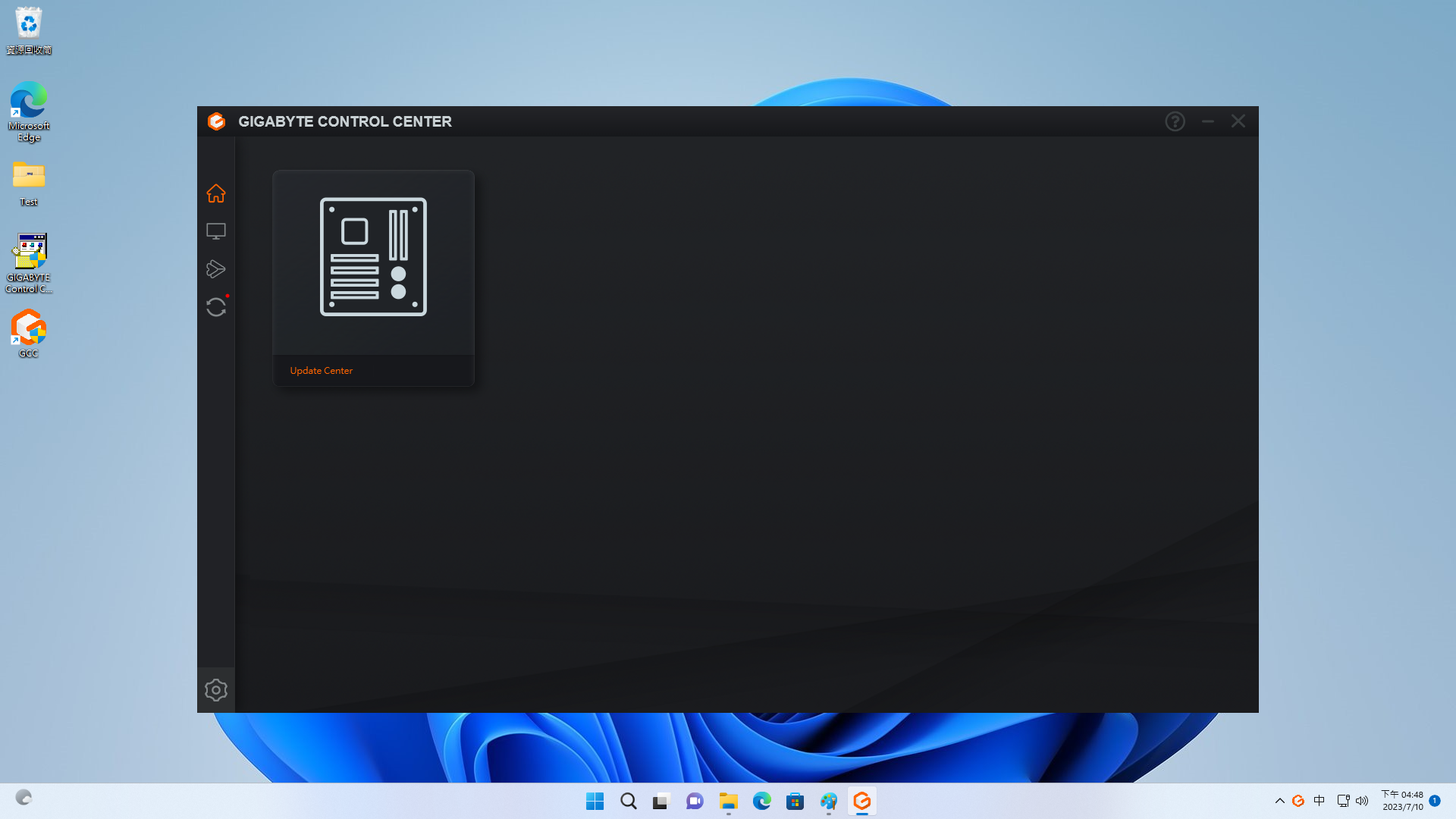

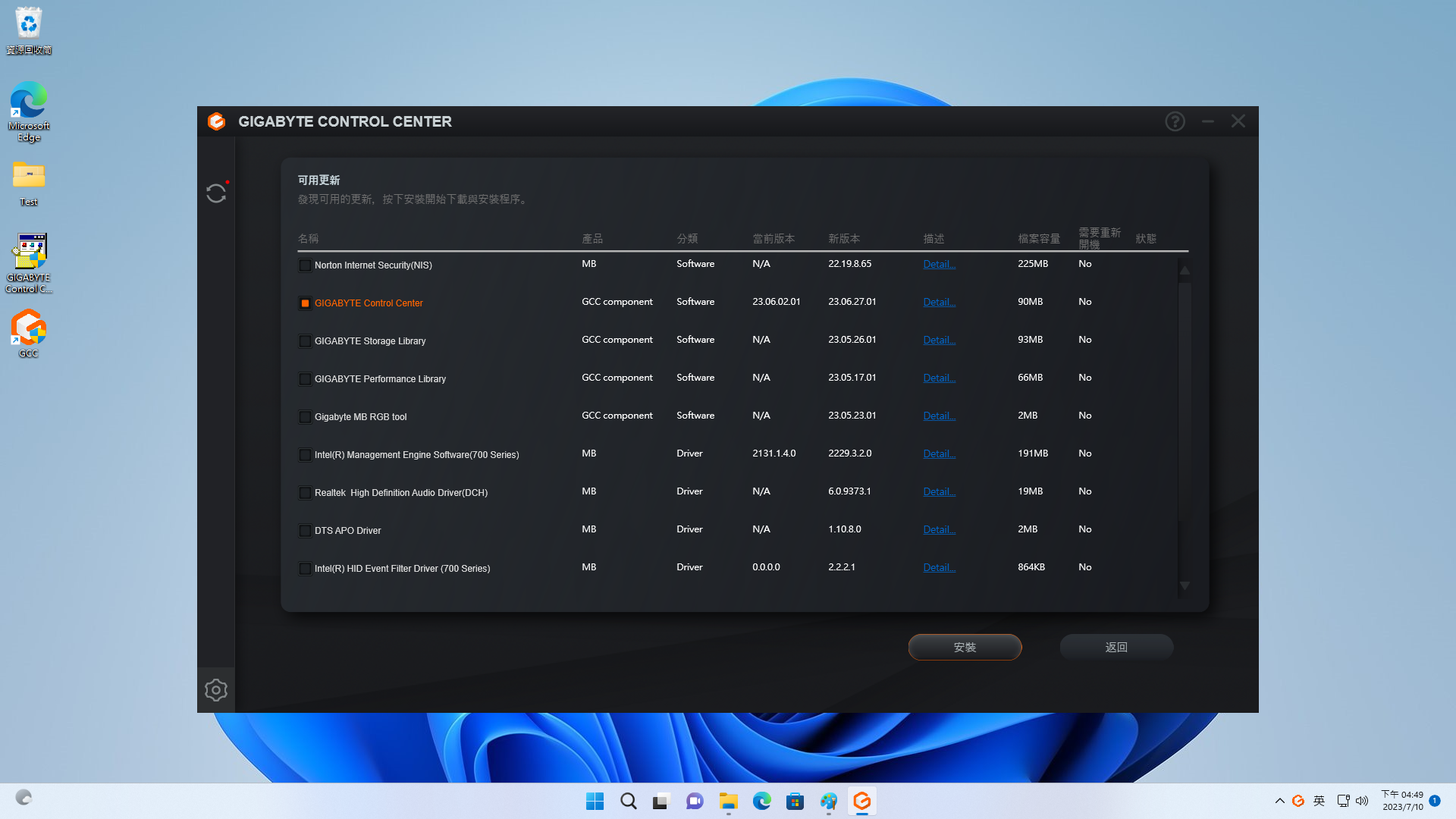
之後再次點選Update Center,更新GIGABYTE Storage Library + GIGABYTE MB RGB tool,接著選DRAM圖樣的RGB Fusion即可進入調色與燈效操作。
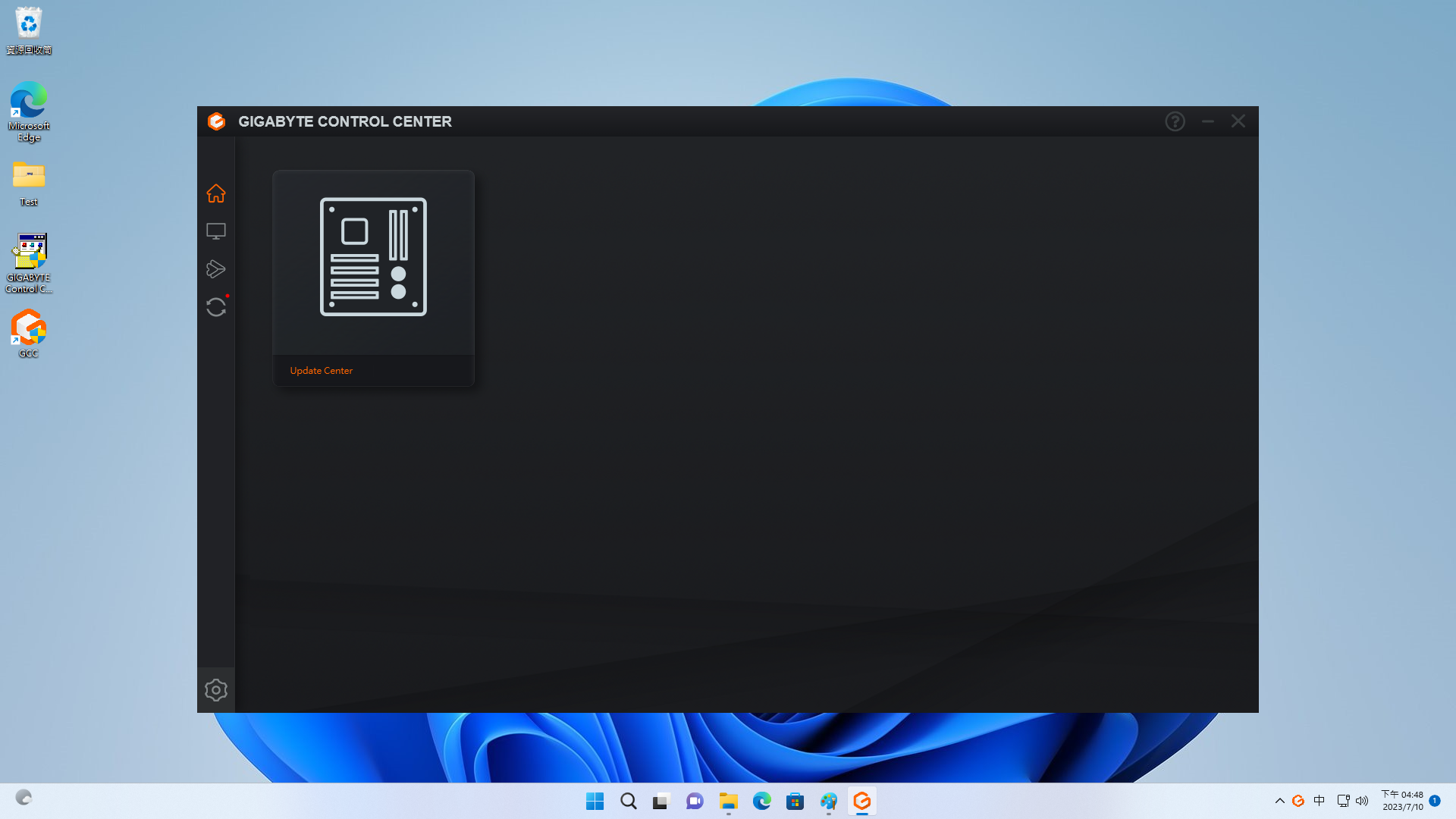
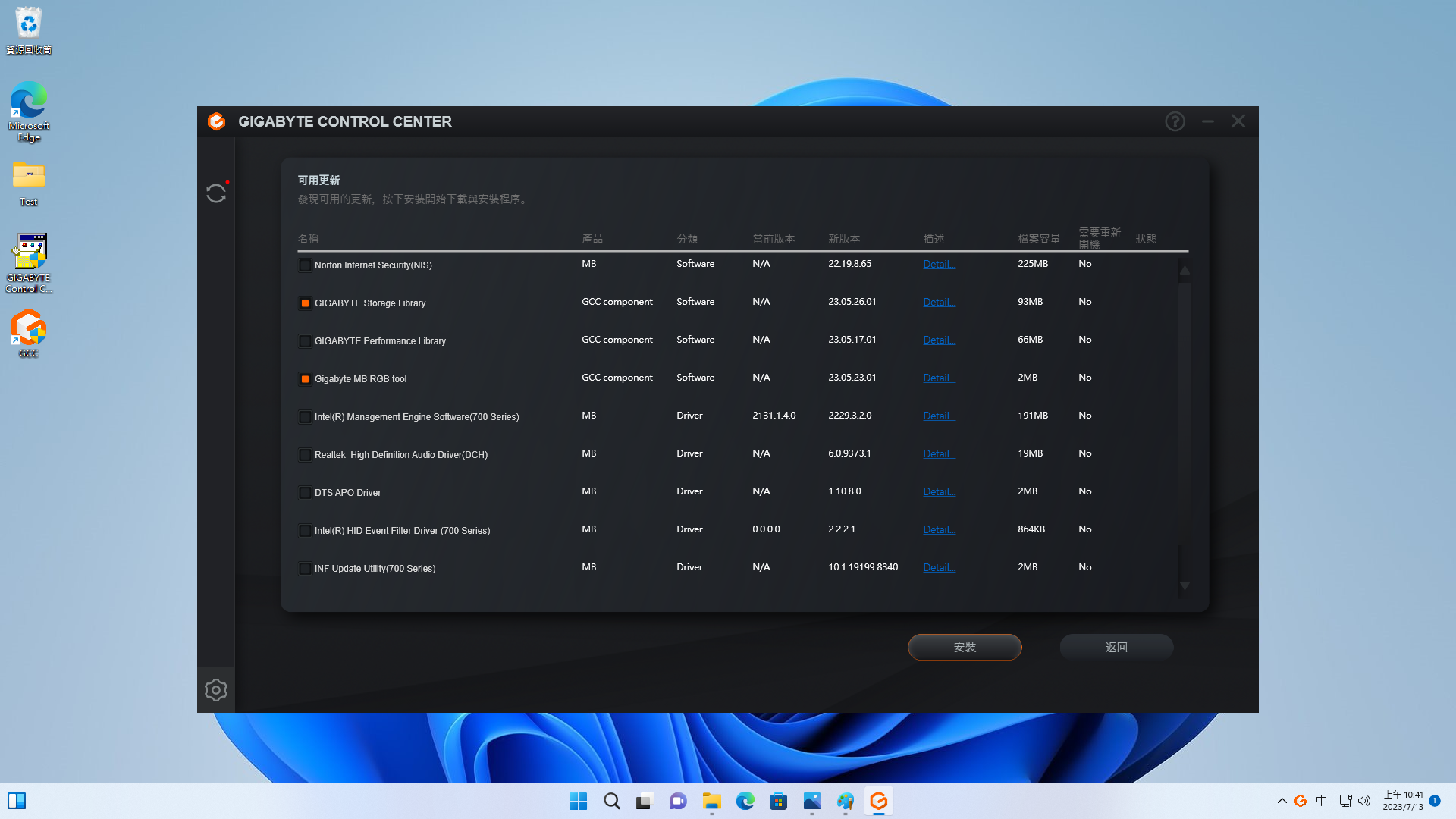
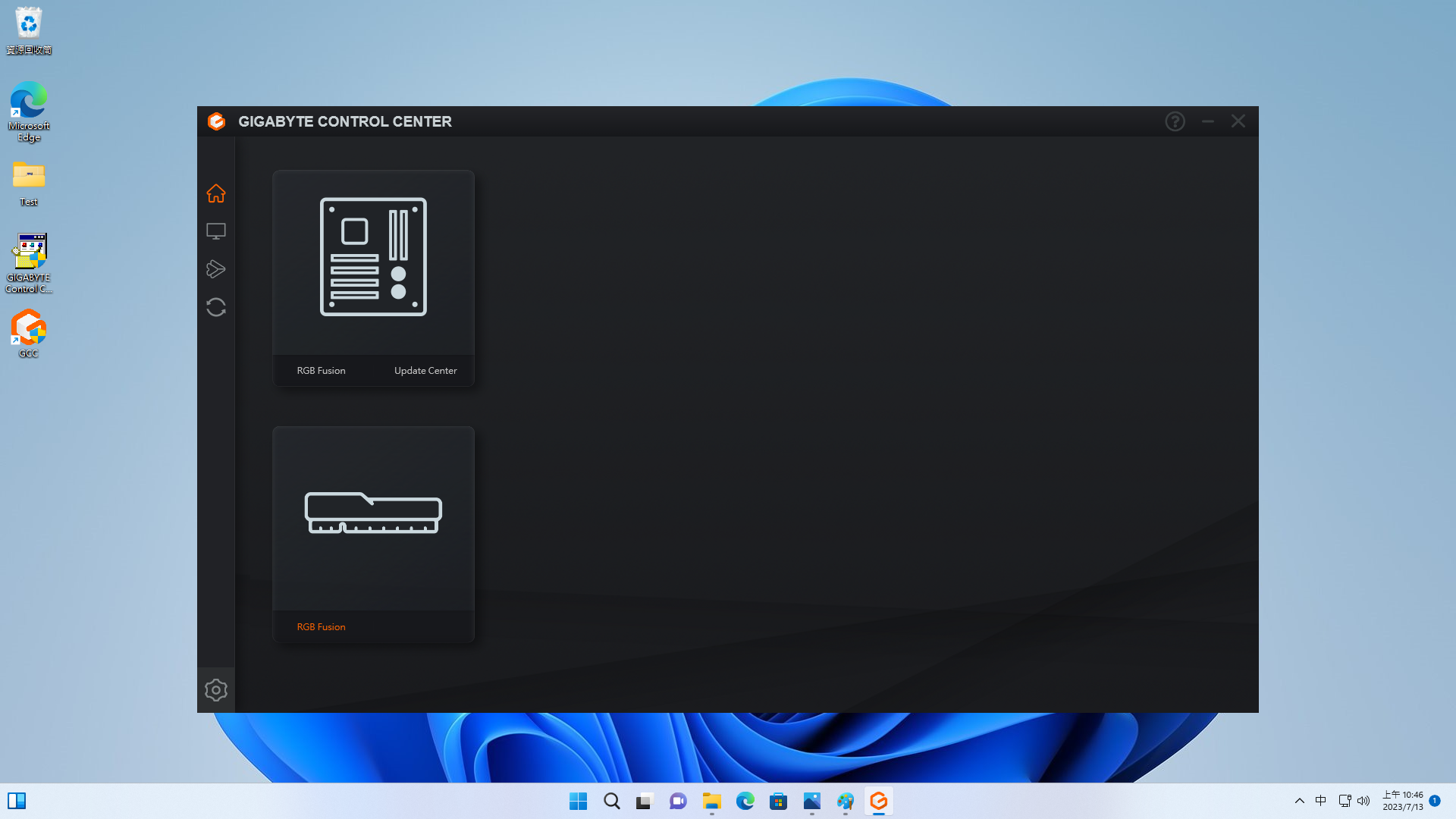
可以看到有顏色深淺區間可以做選擇,也可以輸入色標直接調整,同時呼吸、閃爍、恆亮等視覺效果可以隨意更換,但有些效果像是波浪是有設定好顏色轉換的呈現方式,就不能直接自定顏色喔。
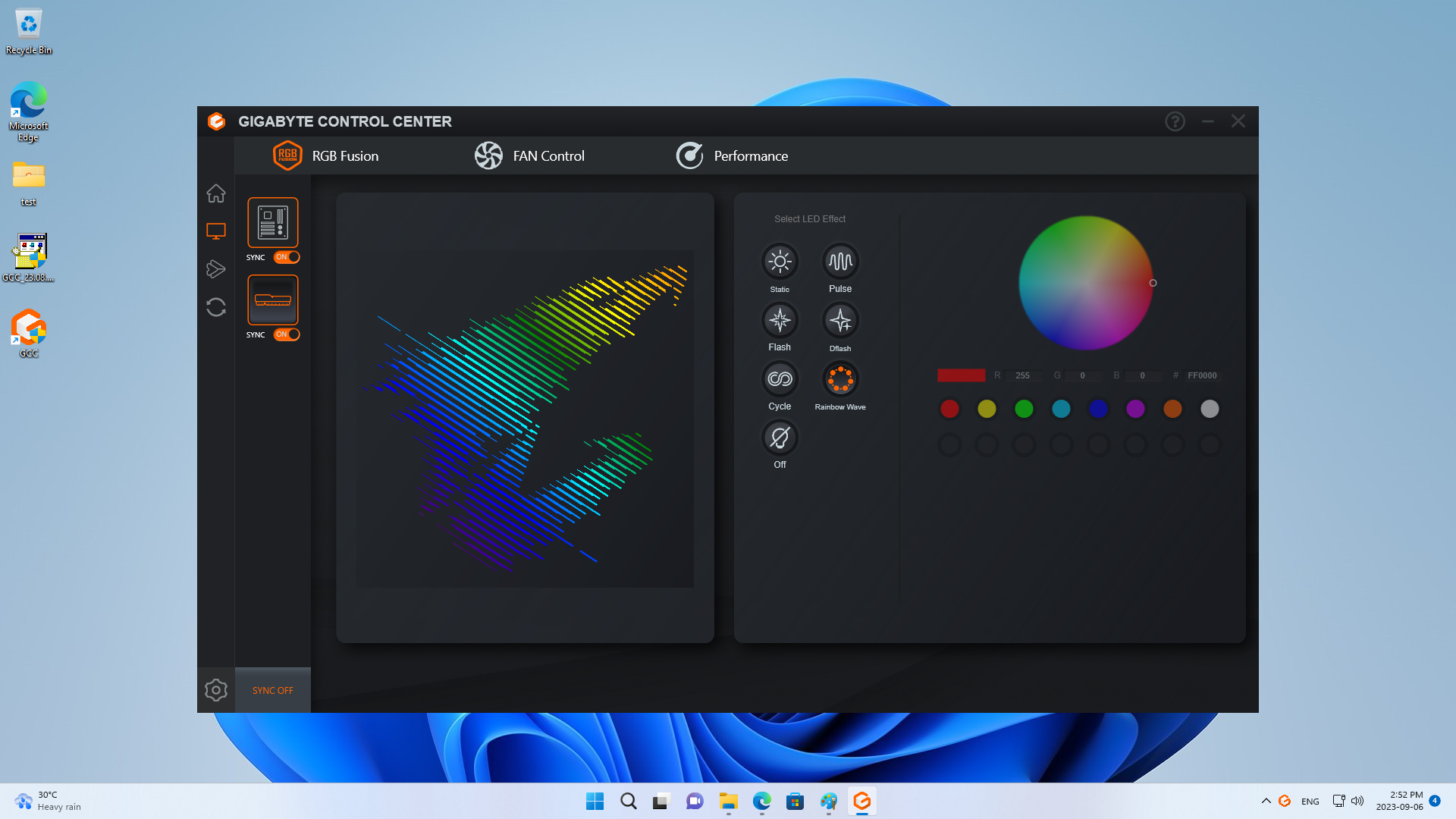
MSI
假設我們今天手上的主機板為MSI Z790 CARBON WIFI,先上網搜尋主板資訊。
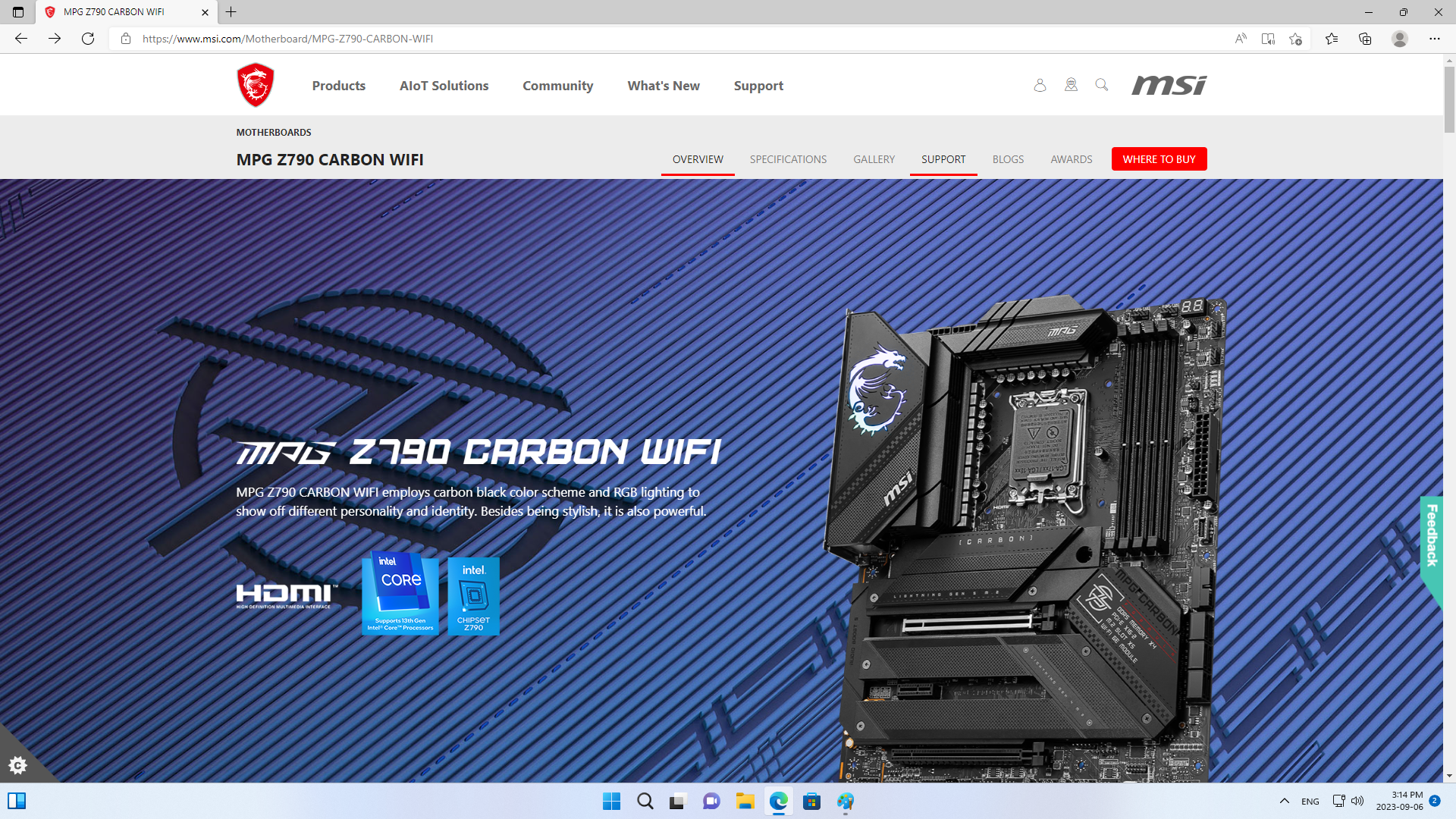
進入頁面後選擇驅動程式,選擇自己所使用的作業系統後下載工具軟體的MSI Center。
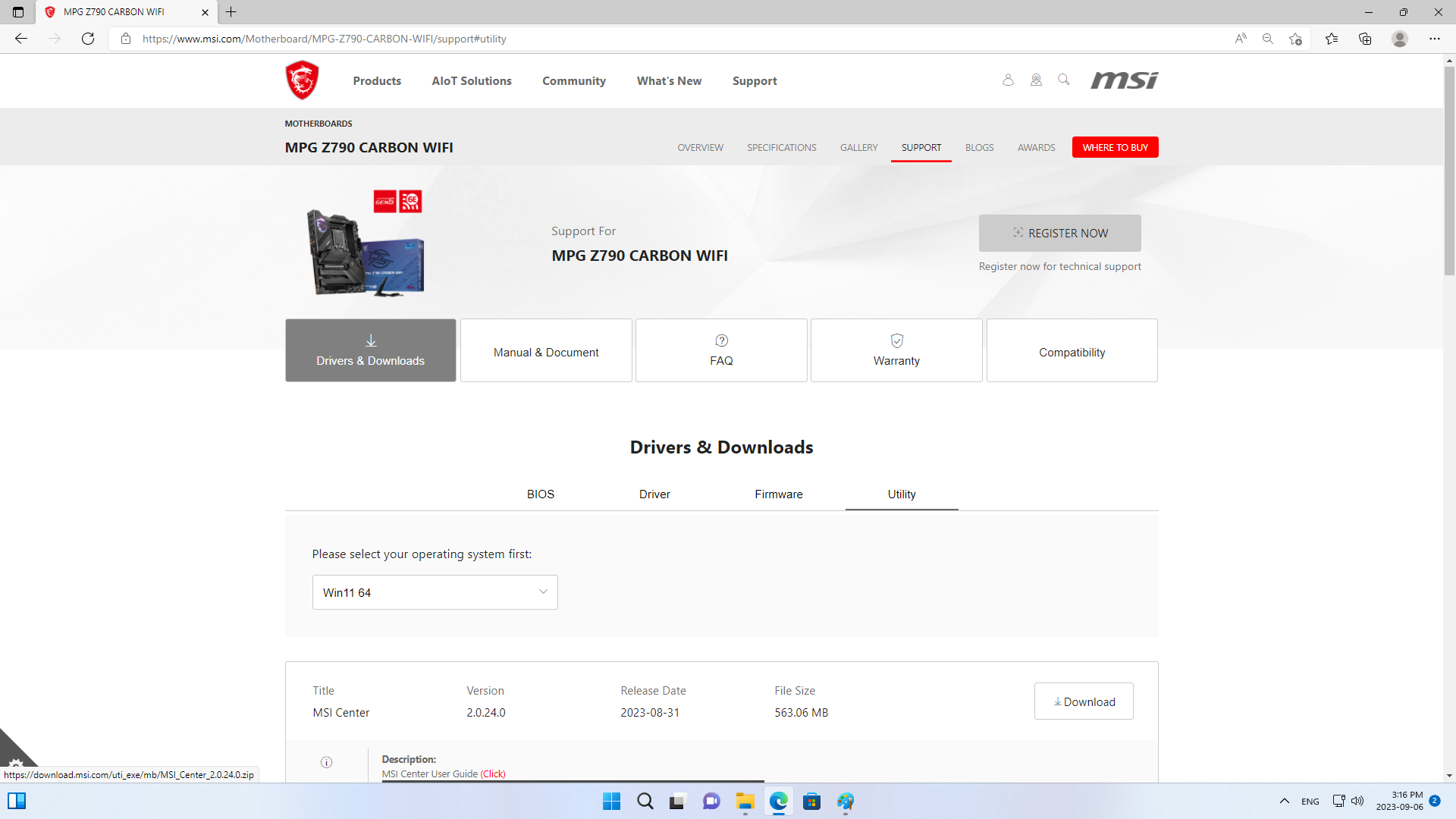
接著開啟下載好的資料夾後將裡面的檔案拖曳到桌面上(此動作等同於解壓縮),執行安裝MSI Center程式,接著依序步驟將程式安裝完成。
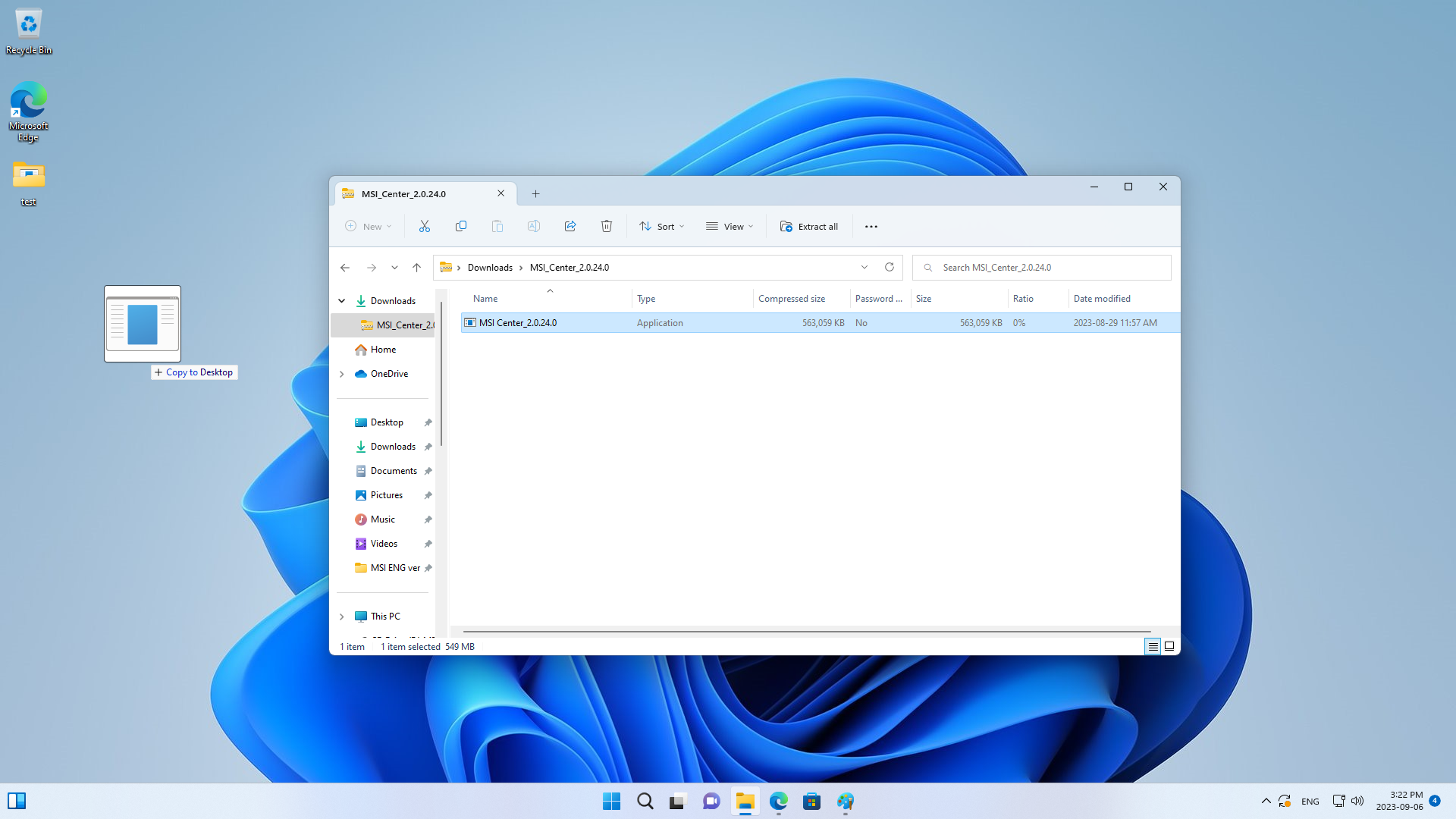
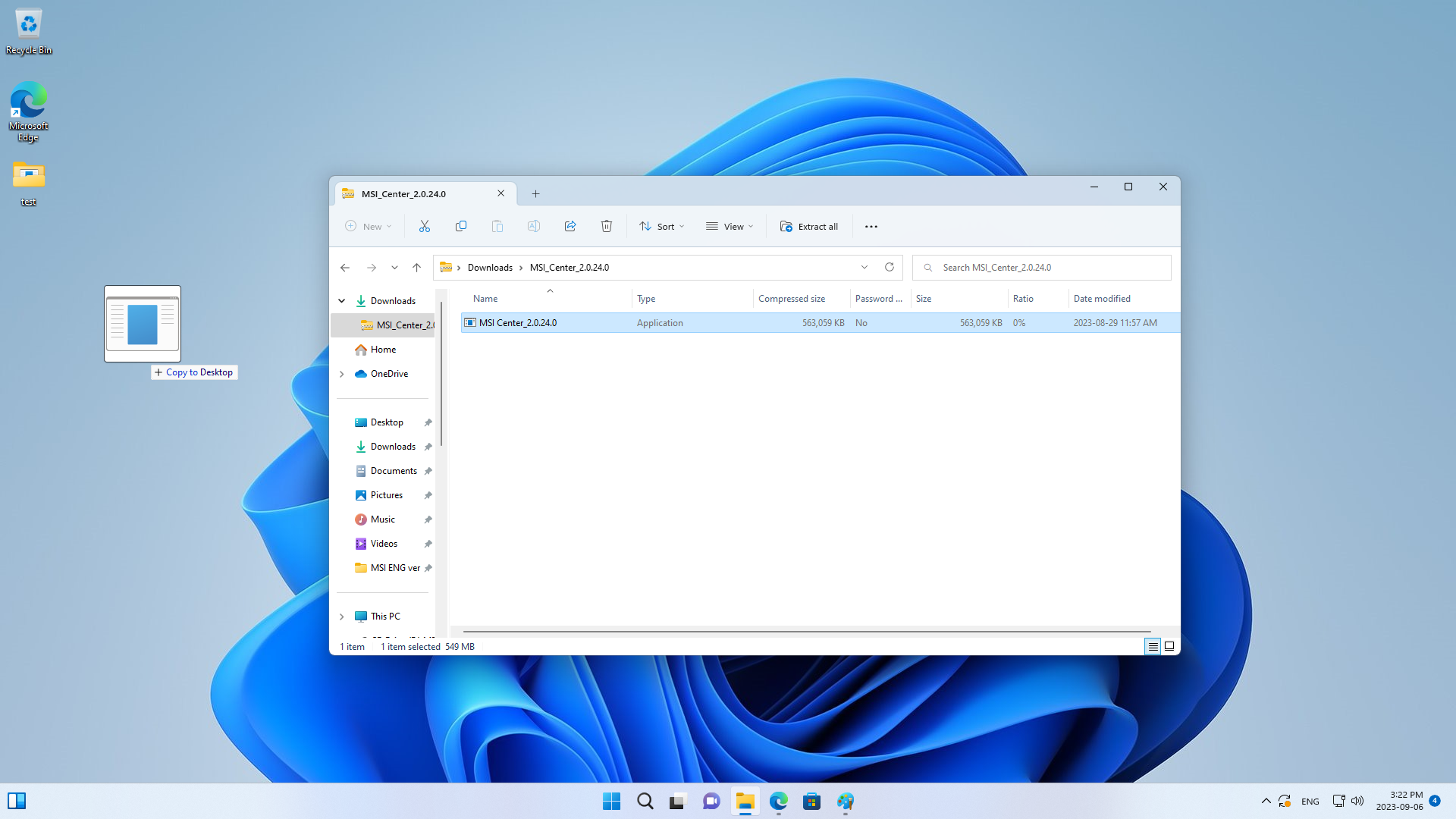
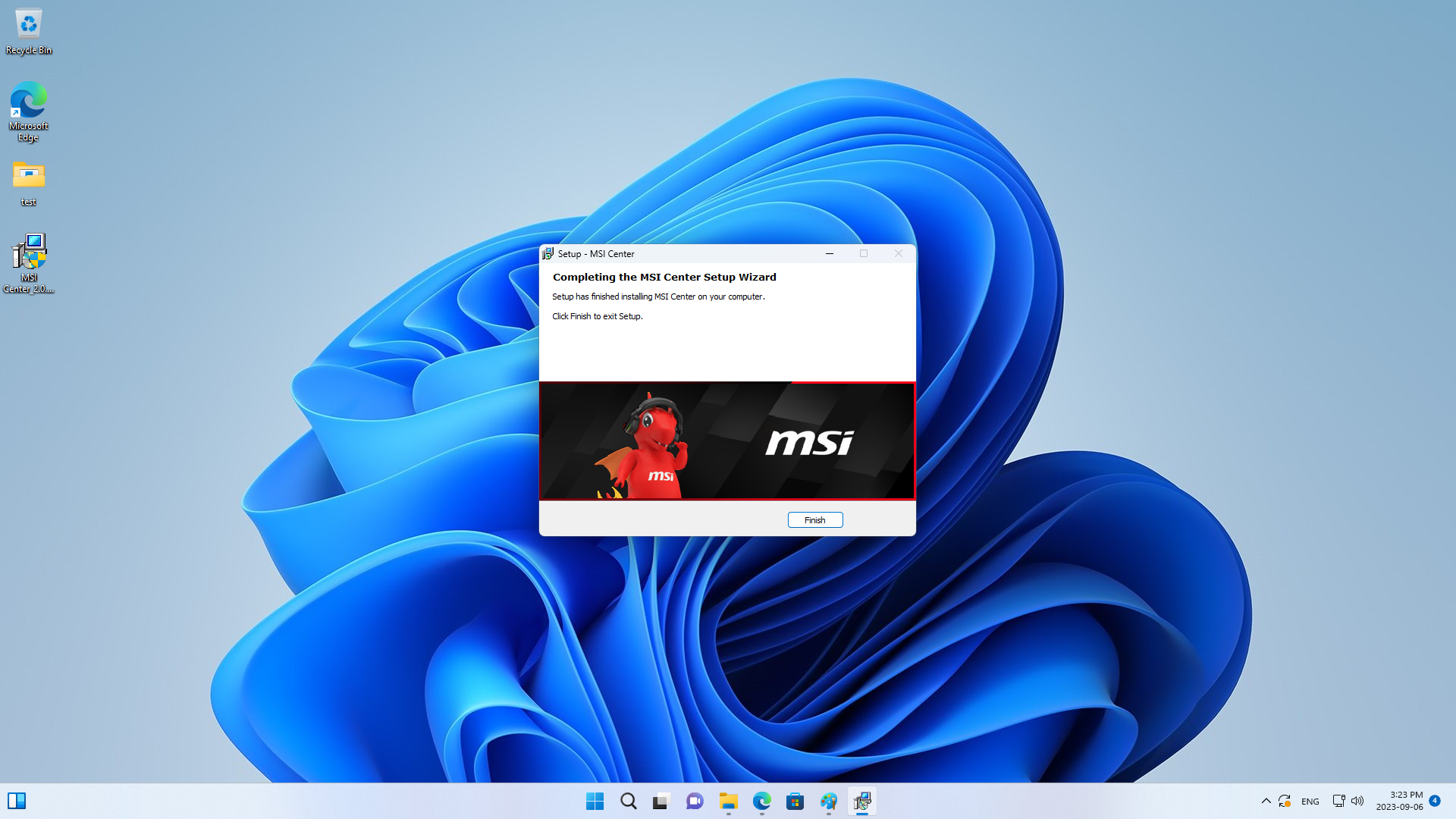
開始執行MSI Center ,同意隱私權政策後即進入到功能集選單。
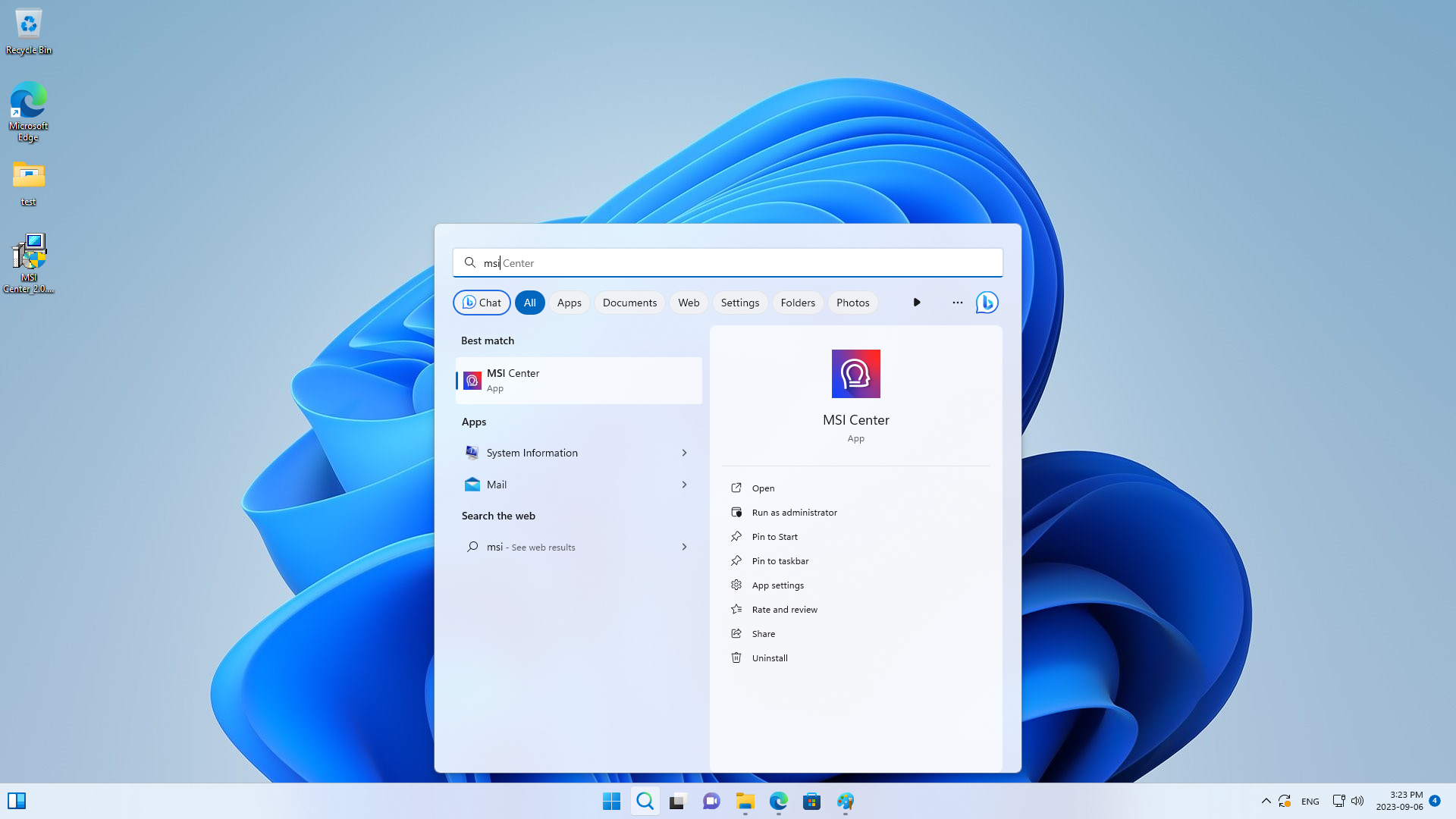
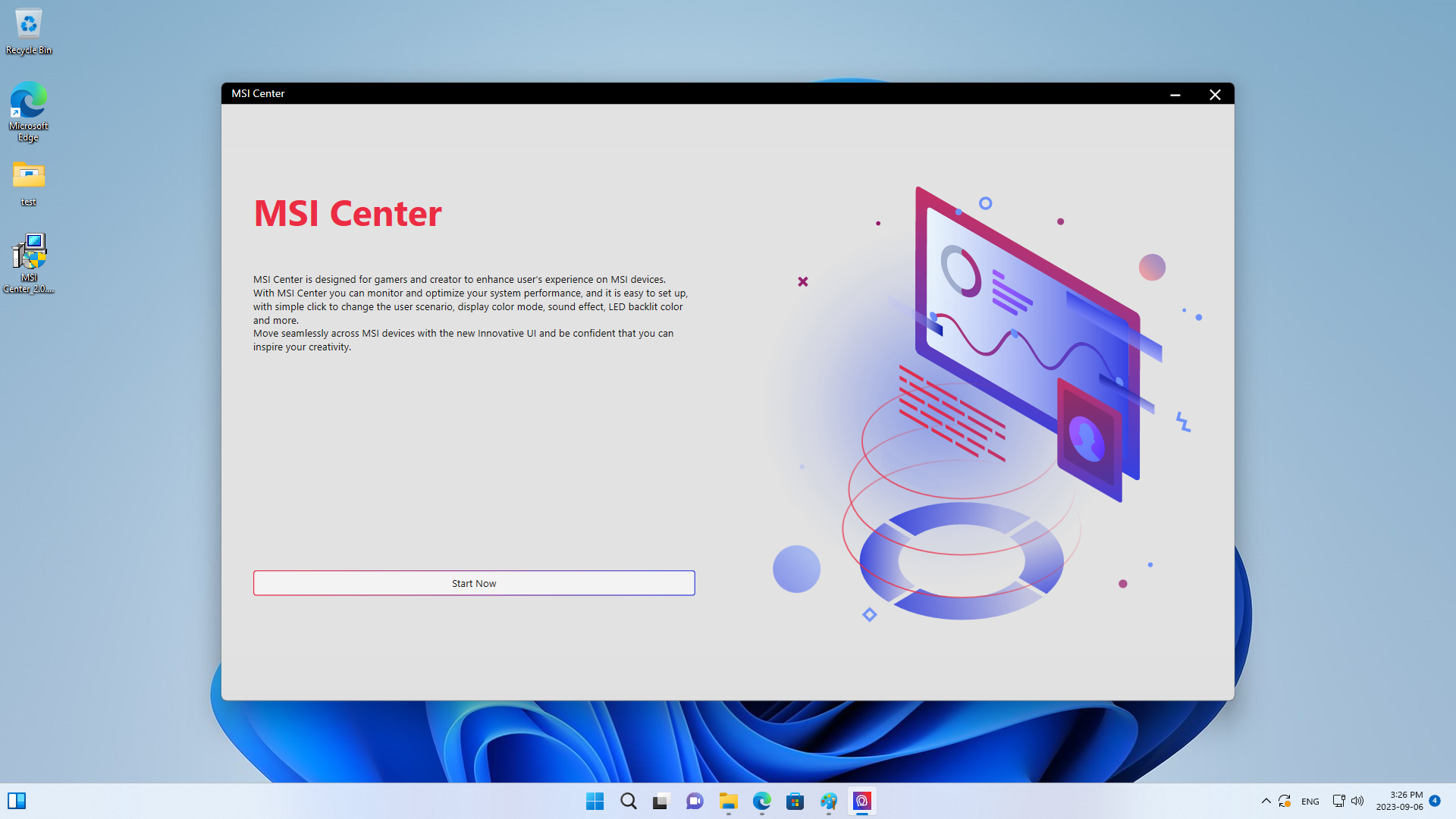
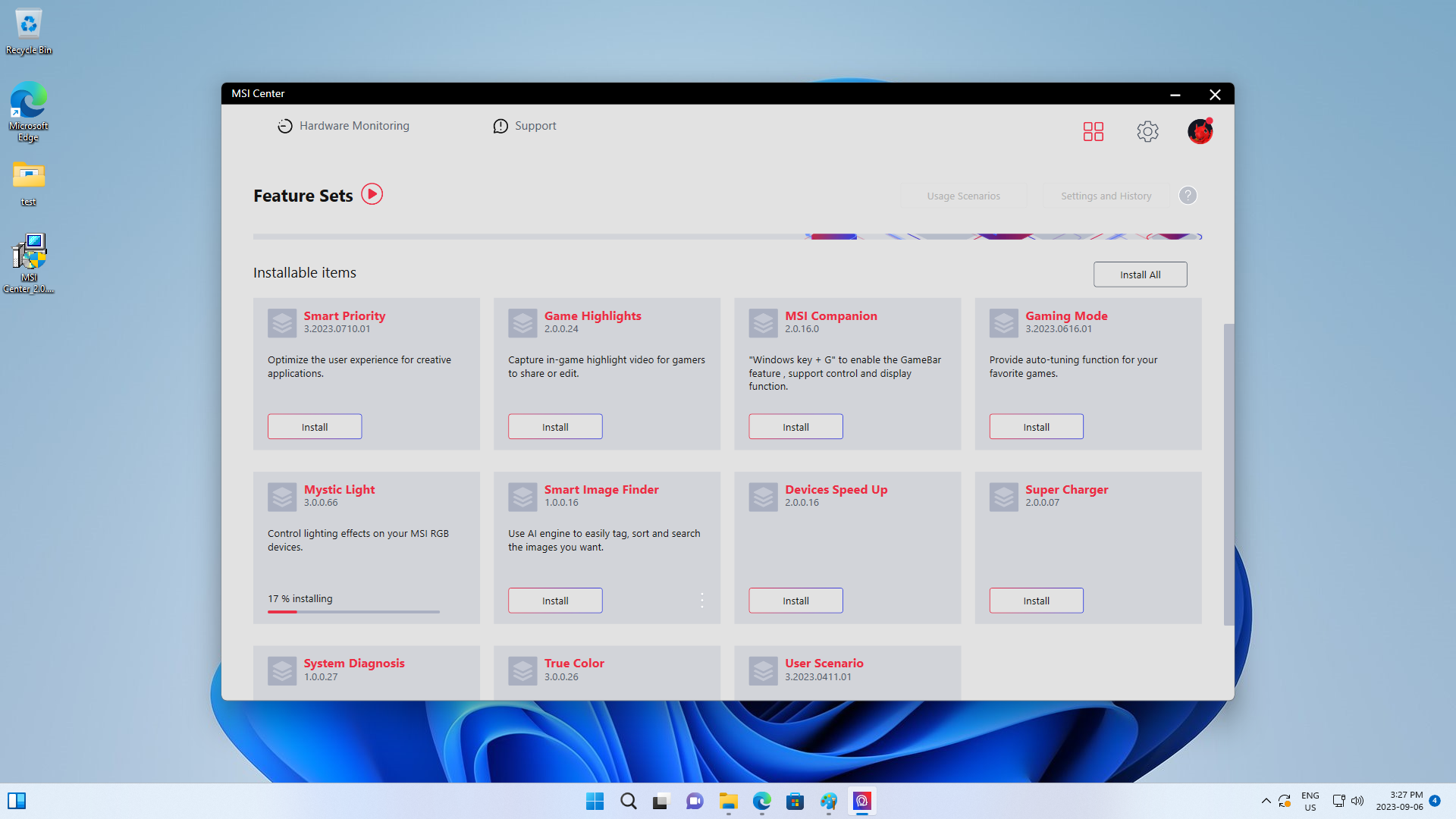
在功能集上面選擇Mystic Light燈效,接著選定DRAM LED的控制,即可開始進行LED顏色與模式的調整囉。
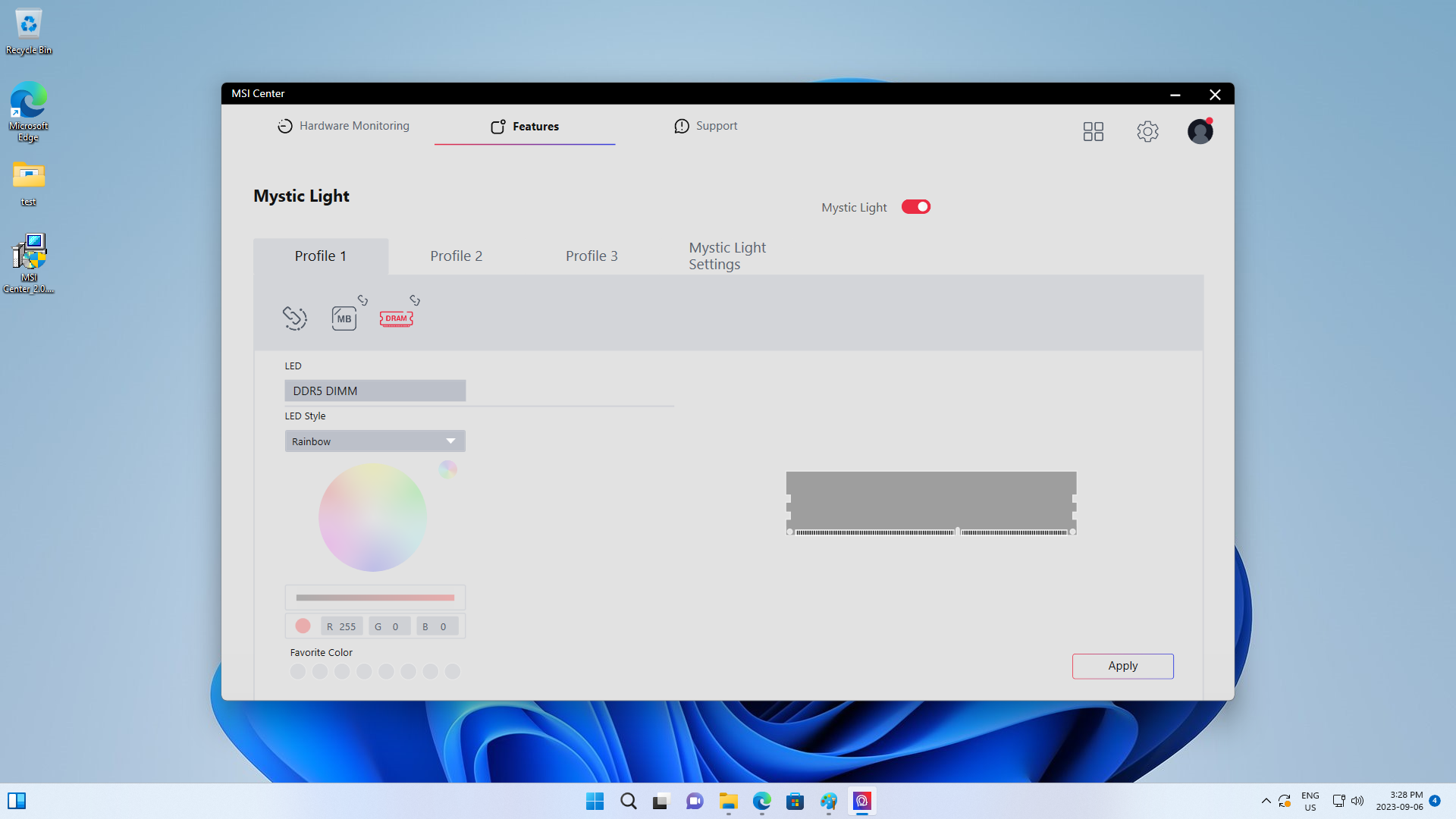
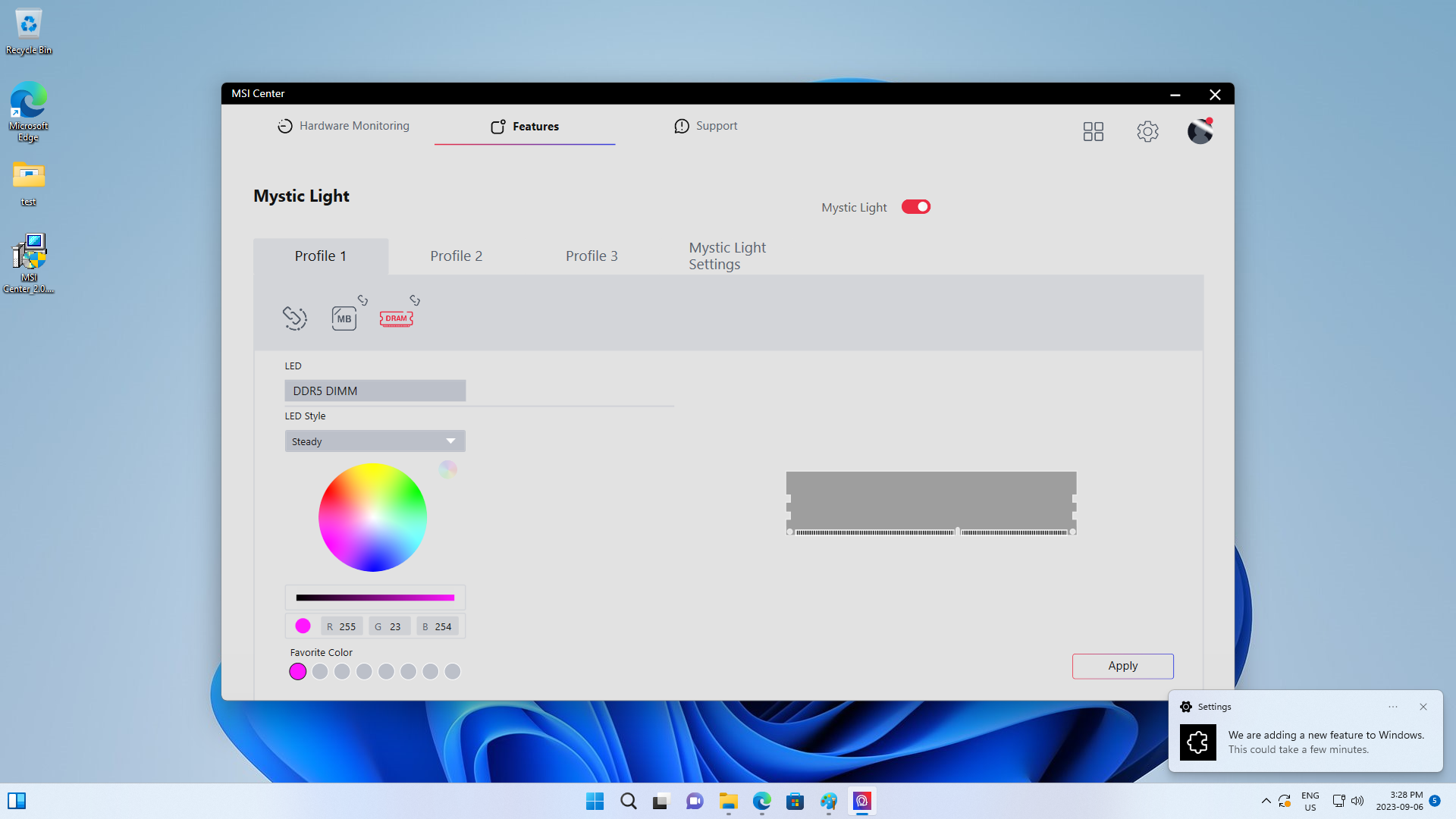
燈效軟體白燈測試結果:
了解完四家板廠的燈控軟體基本操作後,接著我們來看看若是將我們的ARGB DRAM都以四家板廠RGB色標255,255,255做調整,以下為四家板廠分別進行的呈現結果如下:

著重在我們一開始要討論白燈的色偏色差疑問(以下將此問題統一稱為色差),大致可以分為以下三種狀況:
- 同一組兩支ARGB DRAM在四家板廠的白燈有色差。
- 在同一主機板,同一組兩支ARGB DRAM相互有白燈色差。
- 單支ARGB DRAM每顆白燈顯示不一致。
那我們同時整理三個可能造成此色差的原因給大家參考:
- 四家板廠的主機板都是經過不同的設計製造而成,即便輸入相同的色標參數,也可能因為細微的差異,導致最終的呈現燈光效果略有不同。
- 顏色判斷本身就是一個相對主觀的行為,所以每個人對於白燈偏暖偏冷的感受也許都會有差異。
- 大家所持有的ARGB DRAM本身的燈珠在製作時就有差異,就算使用燈控軟體去做調整,仍會因為燈珠細微不同,影響到最後的呈現結果。
所謂燈珠不同,我們就來深入來看看可能造成ARGB DRAM燈珠差異的原因。主要可以分為兩部分: 理論上來說每顆LED的阻值都有細微不同,廠商會篩選這些燈珠並分類,將呈現燈光效果較接近的歸為一類,若有兩支ARGB DRAM在生產過程分別使用不同分類的燈珠,即便使用燈效軟體進行調整後,在同一張主機板上呈現的效果也會有偏暖或偏冷的色差狀況出現;另一種情況則是,企業有把關要求”單一燈珠分類在同批次生產”的前提下,那在同一張主機板上所呈現的燈光效果色差問題則不容易出現,不過對於電競玩家的需求來說,記憶體常常是兩支或是四支在裝機,若玩家是分開購買ARGB DRAM並用於同一張主板,因為各廠牌的生產批次週期都不盡相同,所以每支ARGB DRAM的燈珠有機率會有色差(即便是同品牌),在這邊我們就會建議玩家購買ARGB DRAM時,選擇購買兩支裝或四支裝來降低出現色差的機率。
最後希望大家都能透過本篇文章,除了認識ASROCK、ASUS、GIGABYTE以及MSI四家板廠燈控軟體的基本操作之外,也為大家解惑白燈呈現的結果差異,希望能讓大家對於DRAM在燈效呈現有更進一步的了解!
那我們下回再見,掰掰~~~
相關文章
1
9
01.Jul.2025
空間不足?擴充 Type-C 手機儲存空間的最佳方法
06.Jun.2025
綠色效能並進! 打造全面綠色科技力!
02.May.2025
氣冷式 VS. 水冷式散熱
02.Apr.2025
空間魔術師 iPhone外接儲存裝置
05.Mar.2025
個人 PC V.S. 遊戲主機Console
17.Feb.2025
SSD好多種,磁吸式?掛孔式?鎖附提籠?各式特點一次看!
22.Nov.2024
什麼是CAMM2 ? 是否未來SO-DIMM被取代?
30.Oct.2024
USB Flash Drive的規格及格式化
03.Oct.2024












